Page 1
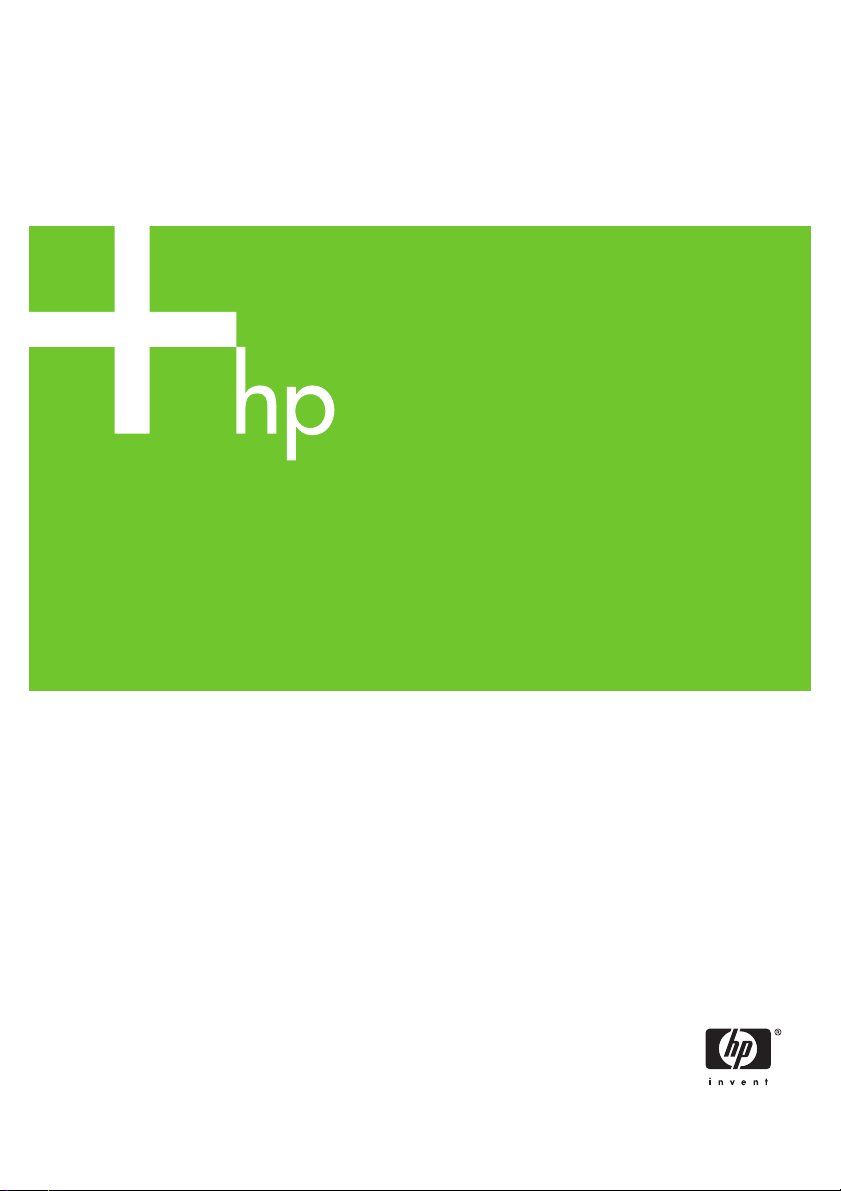
Stampante HP Designjet 9000s
Guida per l’utente
Page 2

Page 3
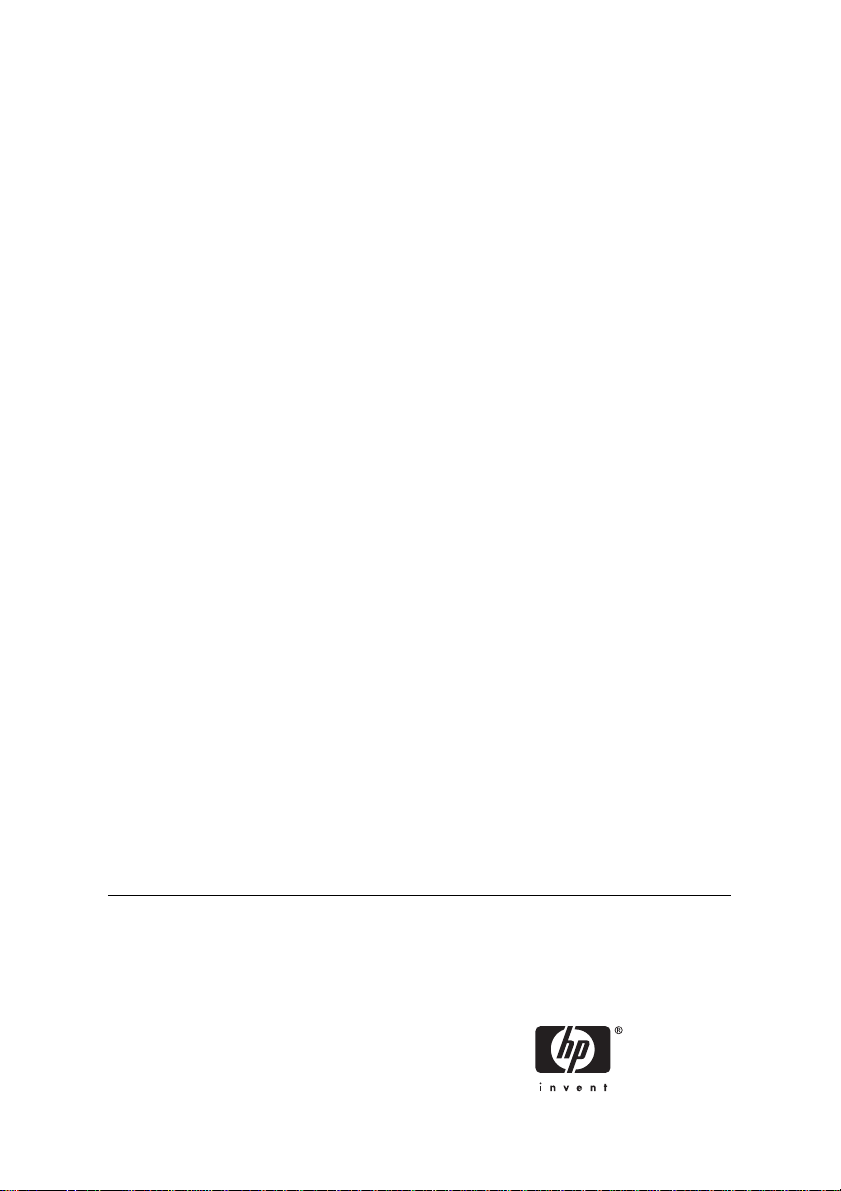
Stampante serie HP Designjet 9000s
Manuale dell'utente
Page 4
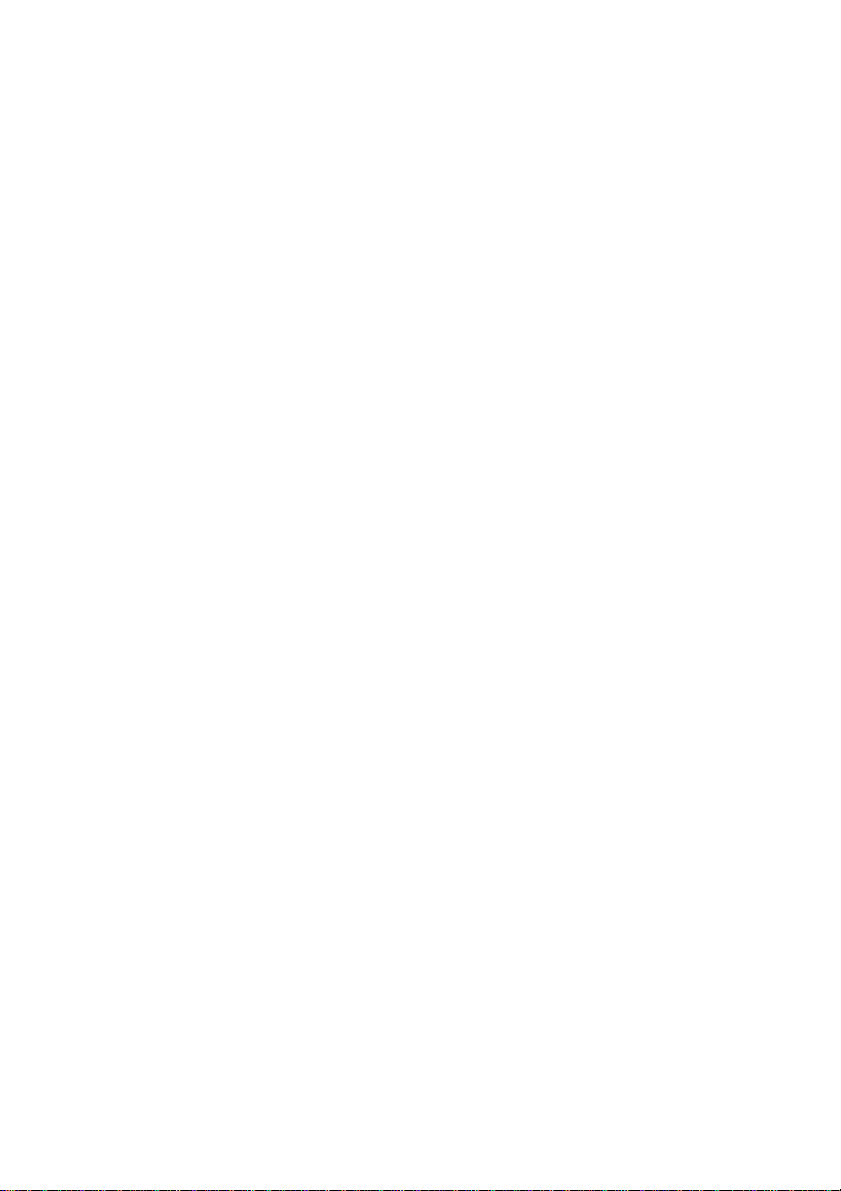
Note legali
Le informazioni contenute in questo
documento sono soggette a modifica senza
preavviso.
Hewlett-Packard non fornisce garanzie di
alcun tipo in merito al presente materiale,
incluse, a titolo esemplificativo ma non
esaustivo, le garanzie implicite di
commerciabilità e di idoneità a uno scopo
particolare.
Hewlett-Packard non risponderà in alcun
caso di eventuali errori presenti in questo
documento, né di eventuali danni incidentali
o conseguenti inerenti alla fornitura, alle
prestazioni o all'uso del presente materiale.
È vietato eseguire fotocopie o traduzioni in
un'altra lingua del presente documento o di
parti di esso senza la previa autorizzazione
scritta di Hewlett-Packard Company.
Page 5
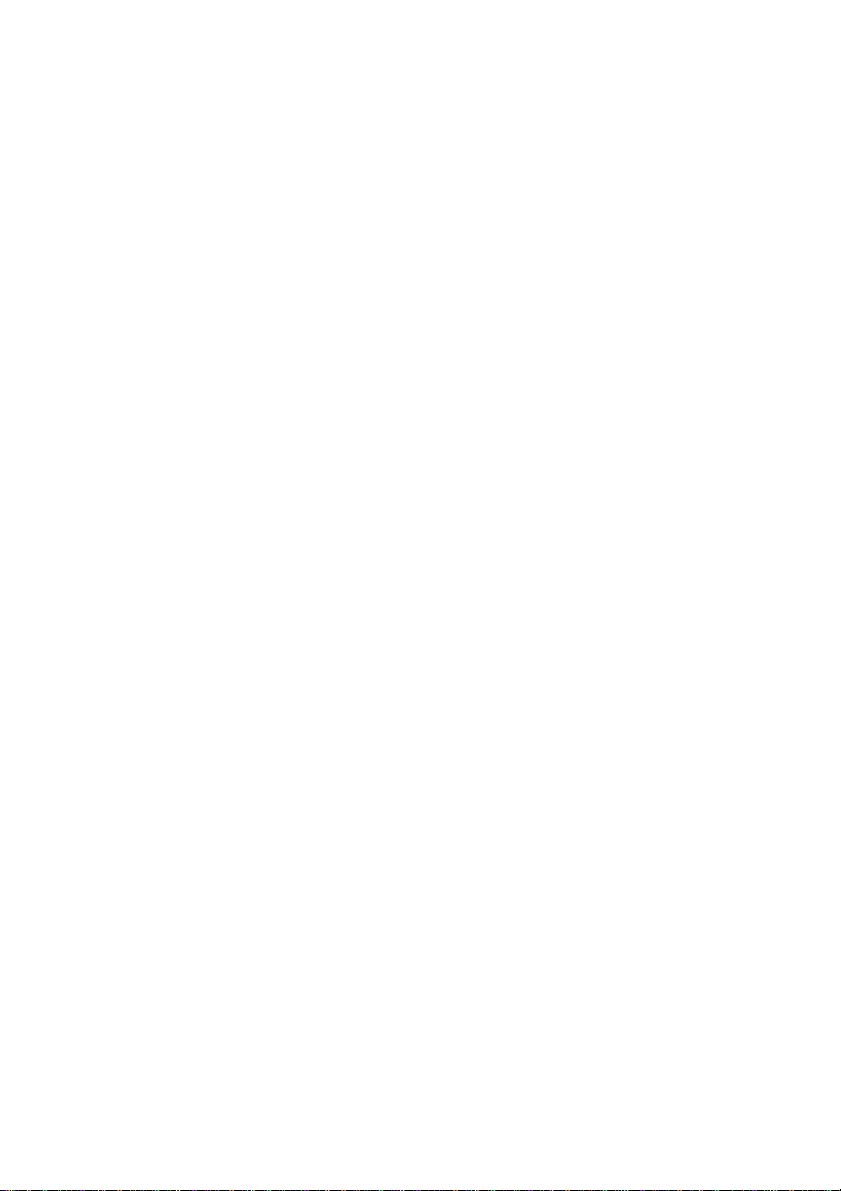
Sommario
1 Introduzione
2 Procedura passo passo per il funzionamento di base
Utilizzo di questo manuale...................................................................................................................2
Introduzione..................................................................................................................2
Procedura passo passo................................................................................................2
Il problema riguarda......................................................................................................2
Informazioni su.............................................................................................................2
Indice............................................................................................................................2
Componenti principali della stampante [9000s]...................................................................................2
Vista frontale.................................................................................................................3
Vista dal retro...............................................................................................................4
Unità di riscaldamento..................................................................................................4
Pannello frontale della stampante........................................................................................................5
Funzionamento e tasti di base della stampante...................................................................................8
Pannello frontale dell'unità di riscaldamento......................................................................................10
Definizione dei parametri delle unità di riscaldamento.......................................................................11
Misure di sicurezza............................................................................................................................11
Avvisi generali............................................................................................................11
Avvisi generali............................................................................................................13
Precauzioni nel maneggiare la stampante.........................................................................................14
Alimentatore...............................................................................................................14
Stampante..................................................................................................................14
Manutenzione e controlli ordinari................................................................................14
Materiali di consumo...................................................................................................14
Collegamento a un computer.............................................................................................................17
Scelta della configurazione del sistema.....................................................................17
Procedura per il collegamento....................................................................................17
Accensione e spegnimento................................................................................................................18
Accensione della stampante.......................................................................................18
Accensione dell'unità di riscaldamento.......................................................................21
Spegnimento..............................................................................................................21
Spegnimento della stampante............................................................21
Spegnimento dell'unità di riscaldamento............................................22
3 Procedura passo passo per caricare e rimuovere il supporto
ITWW iii
Installazione del rotolo di supporto nella stampante..........................................................................26
Rimozione del rotolo di supporto dalla stampante.............................................................................34
Rimozione del rotolo di supporto inceppato.......................................................................................35
Page 6
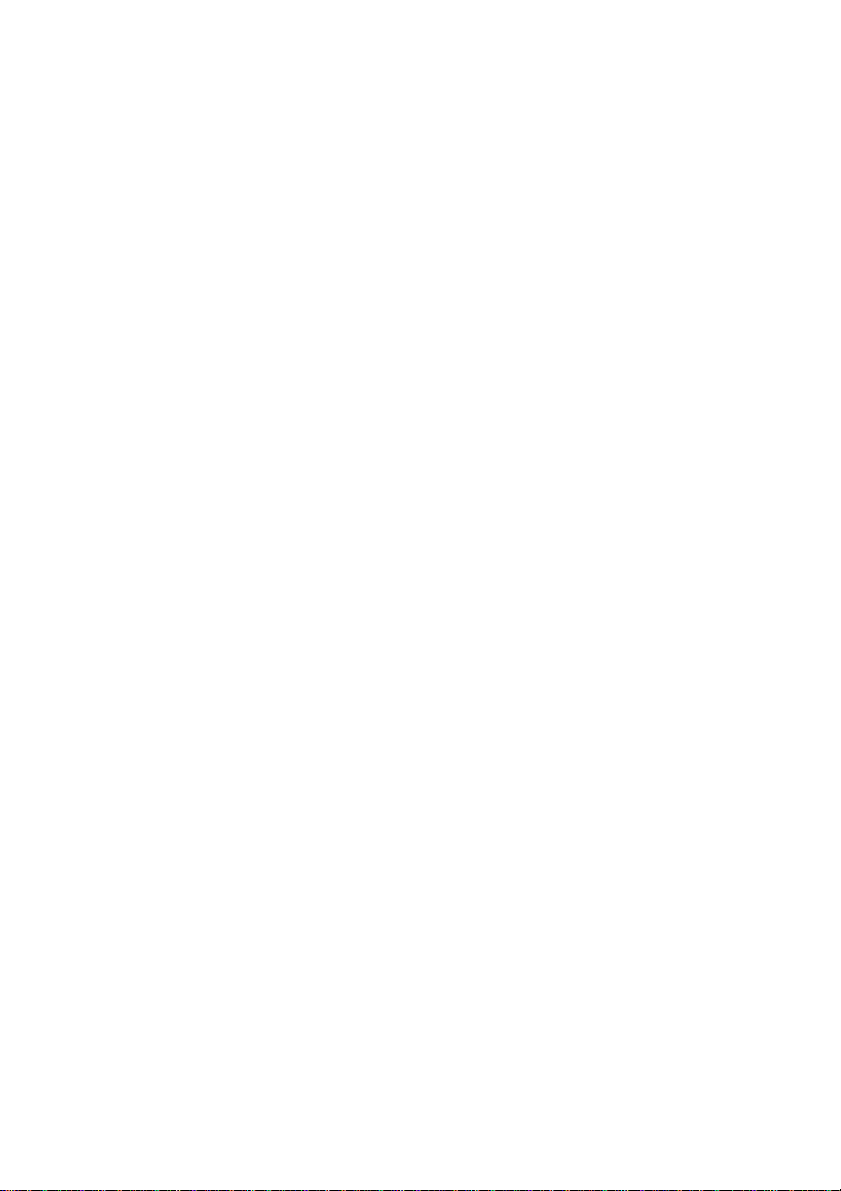
Caricamento di fogli singoli................................................................................................................36
Utilizzo del rullo di tensione................................................................................................................41
Impostazione della direzione di rotazione del rullo di tensione..................................41
Definizione della modalità di rotazione del rullo di tensione.......................................43
Caricamento del supporto sul rullo di tensione...........................................................45
Utilizzo della protezione laterale del supporto....................................................................................49
Impostazione della leva di protezione della ventola...........................................................................51
4 Procedura passo passo... (argomenti sulla stampa)
Inserimento manuale del supporto.....................................................................................................53
Utilizzo dell'annidamento manuale.....................................................................................................54
Aumento e riduzione della pressione sul supporto............................................................................57
Messa in pausa o annullamento dei lavori di stampa........................................................................58
5 Procedura passo passo... (argomenti sull'inchiostro)
Sostituzione della cartuccia di inchiostro...........................................................................................61
Modifica dell'altezza della testina di stampa......................................................................................63
6 Procedura passo passo per la manutenzione della stampante
Guida alla manutenzione ordinaria....................................................................................................67
Manutenzione quotidiana delle testine di stampa..............................................................................68
Pulitura della lama tergicarrelli...................................................................................69
Pulitura dell'unità capsule...........................................................................................74
Stampante spenta per due-quattro settimane....................................................................................76
Conservazione del sistema di inchiostro....................................................................77
Stampante spenta per meno di due settimane..................................................................................80
Pulitura del sistema di inchiostro................................................................................80
Carica del sistema di inchiostro.........................................................................................................84
Pulitura della parte esterna della stampante......................................................................................85
Pulitura del coperchio posteriore e dell'alimentatore del supporto.....................................................85
Pulitura della piastra...........................................................................................................................86
Sostituzione della bottiglia per l'inchiostro residuo.............................................................................88
Ripristino normale della testina di stampa.........................................................................................91
Stampa qualità immagine...................................................................................................................92
7 Procedura guidata per migliorare la qualità di stampa
Esecuzione della stampa qualità immagine.......................................................................................94
Interpretazione del risultato della stampa qualità immagine..............................................................96
Gestione dei tipi di supporto...............................................................................................................97
Copia di un tipo di supporto per crearne uno nuovo...................................................97
Creazione di un nuovo tipo di supporto......................................................................98
Modifica delle impostazioni di un tipo di supporto......................................................99
Eliminazione di un tipo di supporto...........................................................................100
Calibrazione della stampante...........................................................................................................102
Calibrazione dell'avanzamento del supporto............................................................102
Regolazione della posizione della testina di stampa................................................105
Stampa della regolazione dell'avanzamento posteriore...........................................106
Regolazione delle impostazioni dell'unità di riscaldamento e della modalità di stampa...................108
iv ITWW
Page 7
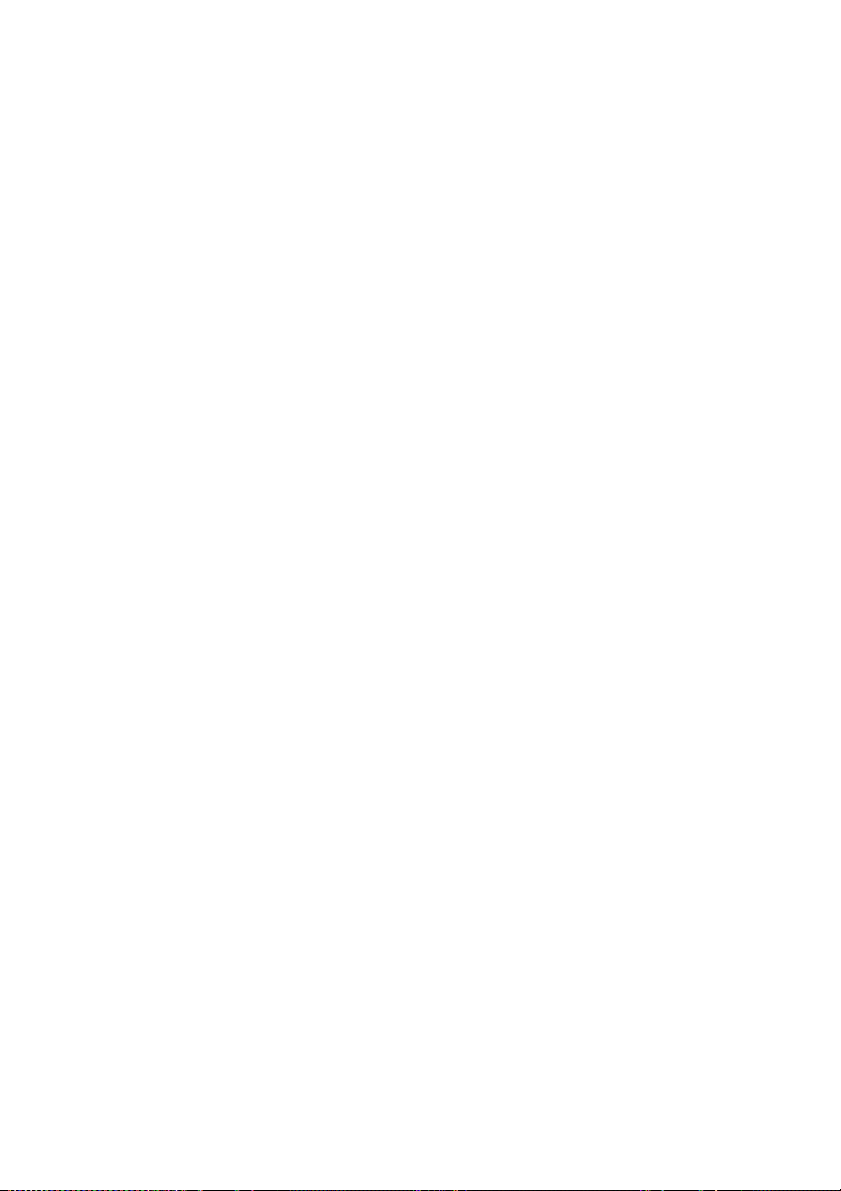
8 Il problema riguarda… (argomenti risoluzione problemi)
Il problema riguarda... (elenco di controllo)......................................................................................112
Errore della testina...........................................................................................................................113
La cartuccia di inchiostro non è installata........................................................................................116
La cartuccia di inchiostro non viene rilevata....................................................................................116
La cartuccia di inchiostro sta per scadere........................................................................................117
La cartuccia di inchiostro è scaduta.................................................................................................117
Messaggio di errore.........................................................................................................................117
Errori di servizio........................................................................................................118
Messaggi di errore POC...................................................................118
Messaggi di errore del motore..........................................................118
Messaggi di errore di sistema...........................................................118
Messaggi di errore dell'operatore.............................................................................119
Cartuccia di inchiostro.......................................................................119
Il LED dell'inchiostro lampeggia................................120
La bottiglia per l'inchiostro residuo non è installata..........................120
La bottiglia per l'inchiostro residuo è piena.......................................120
Errore del supporto...........................................................................121
Supporto...........................................................................................121
Il LED di errore lampeggia.........................................122
Altri messaggi...................................................................................122
Suono anomalo................................................................................................................................122
9 Il problema riguarda la qualità di stampa
10 Informazioni su… (argomenti sulle nozioni di base)
Condizioni di funzionamento............................................................................................................126
Spazio di installazione..............................................................................................126
Condizioni ambientali...............................................................................................126
Temperatura e livelli di umidità di funzionamento.............................126
Posti in cui non installare la stampante.............................................127
Alimentatore.....................................................................................................................................127
Alimentazione ..........................................................................................................127
Deumidificatore.........................................................................................................129
Collegamento per i tubi di scarico............................................................................129
Messaggi del pannello frontale e stato della stampante..................................................................129
Messaggi sul panello frontale...................................................................................129
Schermata di inizializzazione............................................................129
Schermata dello stato in linea (modalità stand-by)...........................129
Schermata dello stato in linea (modalità di stampa).........................129
Schermata dello stato in linea (modalità pausa di stampa)..............130
Arresto e ripresa della stampa..................................130
Annullamento (termine) della stampa........................130
Schermata dello stato in linea (modalità informazioni di stampa).....130
Schermata fuori linea (modalità menu).............................................131
Schermata di spegnimento...............................................................131
11 Informazioni sul supporto
Conservazione del supporto............................................................................................................133
ITWW v
Page 8
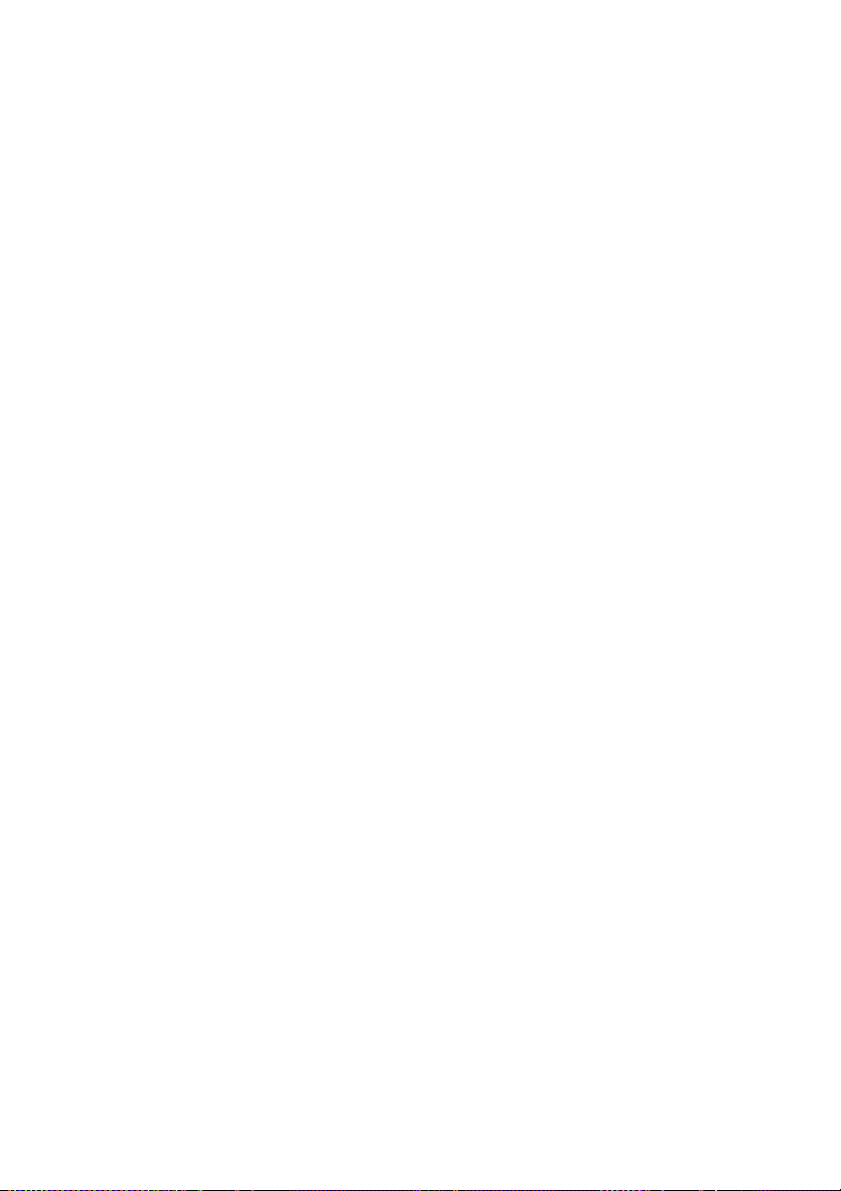
Smaltimento del supporto................................................................................................................133
Utilizzo del supporto.........................................................................................................................134
Come maneggiare le stampe...........................................................................................................134
Altre precauzioni..............................................................................................................................134
12 Informazioni sul sistema di inchiostro
Cartucce d'inchiostro........................................................................................................................137
Sostituzione delle cartucce di inchiostro..........................................................................................139
Conservazione e smaltimento delle cartucce di inchiostro..............................................................140
Bottiglia per l'inchiostro residuo HP 790...........................................................................................141
Precauzioni nel maneggiare la bottiglia per l'inchiostro residuo...............................141
Liquido detergente della capsula HP 790........................................................................................142
Liquido detergente e contagocce del tergicarrelli HP 790................................................................142
Tamponi di pulizia HP......................................................................................................................142
Kit di conservazione HP 790............................................................................................................142
Kit di pulizia del sistema di inchiostro HP 790..................................................................................143
13 Informazioni sul trattamento dei materiali di scarto
Raccomandazioni generali...............................................................................................................147
14 Informazioni sui menu del pannello frontale
Utilizzo dei menu..............................................................................................................................150
Struttura dei menu....................................................................................................150
Esecuzione delle selezioni e delle impostazioni dal pannello
frontale..............................................................................................150
Menu INK (Inchiostro) e messaggi...................................................................................................153
Sostituzione di una cartuccia di inchiostro vuota......................................................153
Sostituzione delle cartucce di inchiostro durante la stampa.....................................153
Il coperchio dell'inchiostro è aperto...................................................154
La cartuccia di inchiostro è vuota......................................................154
Menu MEDIA (Supporto)..................................................................................................................154
Menu MEDIA REG (Reg. supporto).................................................................................................155
Selezione del numero del tipo di supporto: SELECT MEDIA (Seleziona
supporto)..................................................................................................................156
Impostazione del nome del tipo di supporto: RENAME MEDIA (Rinomina
supporto)..................................................................................................................156
MEDIA ADV VALUE (Valore avanzamento del supporto)........................................156
Valore dell'avanzamento del supporto predefinito: MFNG VAL (Valore
MFNG)......................................................................................................................157
DRY TIME VALUE (Tempo di asciugatura)..............................................................157
Impostazione della modalità di stampa: PRINT MODE (Modalità di stampa)..........157
Impostazione della direzione di stampa: PRINT DIRECTION (Direzione di
stampa).....................................................................................................................158
FLATTEN TIME (Tempo di appiattimento) ..............................................................158
Utilizzo della protezione laterale del supporto: USE EDGE GUARD (Usa
protezione laterale)...................................................................................................159
Per definire un'impostazione.....................................150
Per definire un valore................................................151
Elenco dei caratteri....................................................152
vi ITWW
Page 9
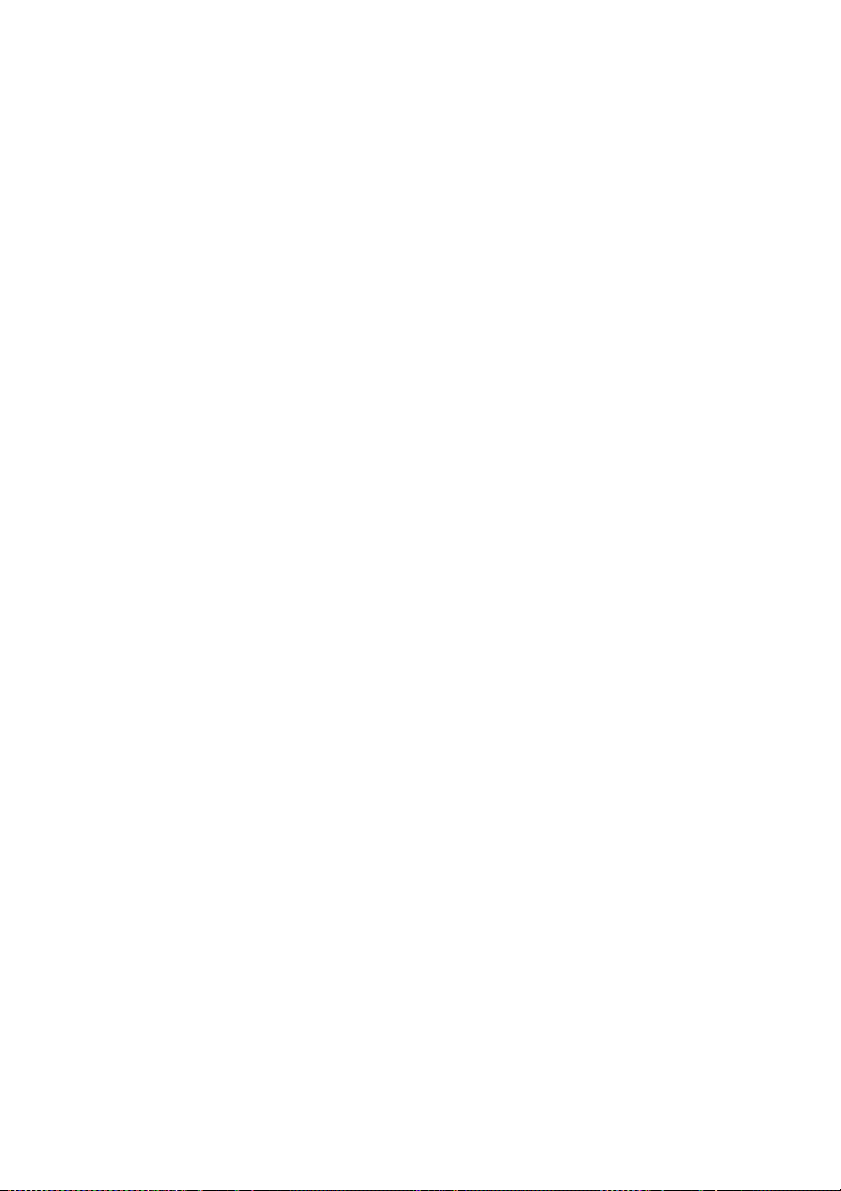
MEDIA ADV MODE (Modalità avanzamento supporto)...........................................159
TUR MODE (Modalità rullo di tensione)...................................................................159
Modalità del bordo iniziale: LEADING EDGE (Bordo iniziale)..................................160
Impostazione del livello di aspirazione: VACUUM LEVEL (Livello
aspirazione)..............................................................................................................161
Impostazione della temperatura iniziale per l'unità di riscaldamento anteriore:
FRONT HEATER T (Temp. unità riscaldamento ant.)..............................................161
Impostazione della temperatura iniziale per l'unità di riscaldamento di stampa:
PRINT HEATER T (Temp. unità riscaldamento di stampa)......................................162
Impostazione della temperatura iniziale per l'unità di riscaldamento posteriore:
REAR HEATER T (Temp. unità riscaldamento post.)..............................................162
Impostazione della striscia a colori: COLOR STRIPE (Striscia a colori)..................163
Impostazione della modalità di espulsione dell'inchiostro dalla testina di
stampa: IMAGE GRADIENT (Gradiente immagine).................................................163
Impostazione dell'altezza della testina di stampa: PH HEIGHT VAL (Altezza
testina di stampa).....................................................................................................164
Regolazione della posizione (sinistra) di stampa bidirezionale: YY BIDIR DEF
(L) (Def. (L) bidirezionale YY)...................................................................................164
Regolazione della posizione (destra) di stampa bidirezionale: YY BIDIR DEF
(R) (Def. (R) bidirezionale YY)..................................................................................164
Modalità di pulizia della testina di stampa: PH CLEANING (Pulizia testina)............165
Regolazione dell'avanzamento posteriore del supporto: BACK ADJUST VAL
(Valore regolazione posteriore)................................................................................165
Preferenza avanzamento del supporto: ADVANCE PREF (Preferenza
avanzamento)...........................................................................................................166
PRINT MODE PREF (Preferenza modalità di stampa)............................................166
HEATER PREF (Preferenza unità di riscaldamento)...............................................166
PH REST PERIOD (Periodo di fermo testina di stampa).........................................167
PH REST TIME (Tempo di fermo testina di stampa)................................................167
PH TEMP REST (Temperatura di fermo testina di stampa).....................................167
Valori predefiniti per i tipi di supporti.........................................................................167
Calibrazione dell'avanzamento del supporto....................................................................................169
Stampa della calibrazione dell'avanzamento del supporto.......................................169
Stampa della regolazione dell'avanzamento posteriore...........................................170
Valore di regolazione dell'avanzamento posteriore del supporto.............................170
Menu PH. MAIN (Manutenzione testina di stampa).........................................................................170
INK SYS OPT (Ottimizzazione sistema di inchiostro)..............................................171
CAP CLEANING (Pulizia capsula)...........................................................................171
WIPER CLEANING (Pulizia tergicarrelli)..................................................................171
WASH PRINTHEADS (Lavaggio testine).................................................................172
Altezza della testina di stampa: PH HEIGHT ADJ (Regol. altezza testine)..............172
Menu PH.RECOVERY (Ripristino testina).......................................................................................172
Menu FEED (Alimentazione)............................................................................................................173
Menu PRINTER (Stampante)...........................................................................................................173
Stampa della configurazione (STAMPA CONFIGURAZ.)........................................173
Stampa delle informazioni sul log errori (STAMPA LOG ERRORI)..........................174
Stampa della cronologia (STAMPA CRONOLOGIA)...............................................174
Menu ADJUST (Regolazione)..........................................................................................................174
Stampa dei motivi di regolazione (STAMPE DI PROVA).........................................174
ITWW vii
Page 10
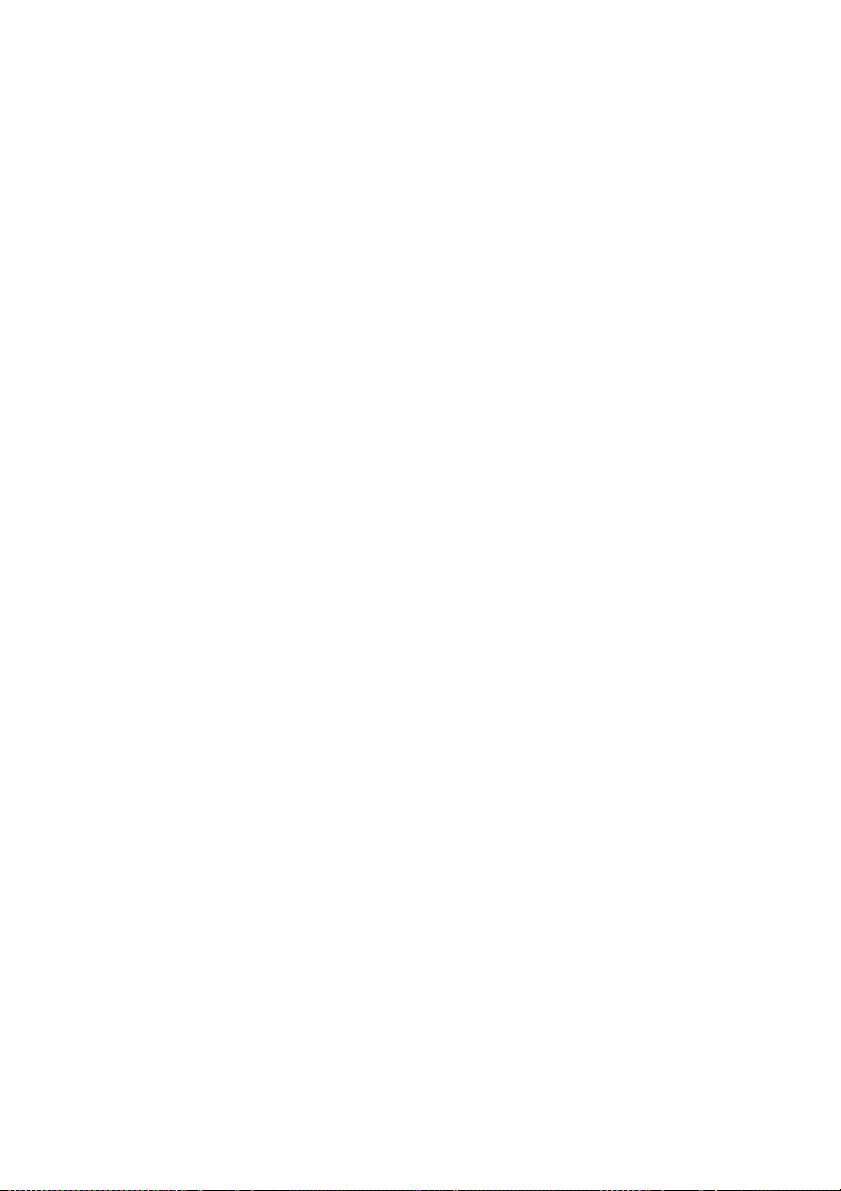
Regolazione della posizione degli ugelli della testina di stampa (#YY PH ROW
VAL)..........................................................................................................................175
Regolazione della posizione della testina di stampa (#YY PH TO PH VAL)
(VAL.DA TEST.A TEST. #YY)..................................................................................175
Regolazione della posizione (sinistra) di stampa bidirezionale: YY BIDIR DEF
(L) (Def. (L) bidirezionale YY)...................................................................................175
Regolazione della posizione (destra) di stampa bidirezionale: YY BIDIR DEF
(R) (Def. (R) bidirezionale YY)..................................................................................176
Regolazione della posizione (sinistra) di stampa bidirezionale: YY BIDIR F.D
(L) (F.D. (L) bidirezionale YY)...................................................................................176
Regolazione della posizione (destra) di stampa bidirezionale: YY BIDIR F.D (R)
(F.D. (R) bidirezionale YY).......................................................................................176
Menu SETUP (Impostazione)..........................................................................................................177
Impostazione della lingua per il pannello frontale: LANGUAGE (LINGUA)..............177
Visualizzazione della versione di avvio: BOOT VERSION (Versione di
avvio)........................................................................................................................177
BEEP (Segnale acustico).........................................................................................177
Visualizzazione della versione firmware: F/W VERSION (Versione FW).................177
Visualizzazione della versione PCA principale: MAIN PCA VER (Versione PCA
principale).................................................................................................................178
Visualizzazione della versione della scheda ICB: CARRIAGE PCA (PCA sul
carrello).....................................................................................................................178
Visualizzazione della versione ASIC: ASIC VER (Versione ASIC)..........................178
Visualizzazione della versione hardware dell'unità di riscaldamento: HEATER
HW VER (Versione HW unità di riscaldamento).......................................................178
Visualizzazione della versione firmware dell'unità di riscaldamento: HEATER
FW VER (Versione FW unità di riscaldamento).......................................................178
Impostazione della data di sistema: SYSTEM DATE (Data sistema).......................179
Impostazione dell'ora di sistema: SYSTEM TIME (Ora sistema).............................179
FACTORY DEFAULT (Impostazioni predefinite)......................................................179
USB ADDRESS (Indirizzo USB)...............................................................................179
USB SPEED (Velocità USB)....................................................................................179
15 Informazioni sulle unità di riscaldamento
Unità di riscaldamento......................................................................................................................181
Impostazione della temperatura dell'unità di riscaldamento.............................................................182
Temperatura predefinita dell'unità di riscaldamento per supporto............................183
Procedura di impostazione della temperatura dell'unità di riscaldamento................184
Controllo della temperatura......................................................................................184
Mantenimento della temperatura preimpostata................................185
Mantenimento della temperatura di standby.....................................185
Spegnimento delle unità di riscaldamento........................................185
Pannello frontale dell'unità di riscaldamento............................................................186
Schermata in modalità normale........................................................186
Schermata: unità di riscaldamento accesa.......................................186
Schermata: unità di riscaldamento spenta........................................186
Schermata: alimentazione CA dell'unità di riscaldamento spenta... .186
Modalità di impostazione dei parametri dell'unità di riscaldamento..........................187
Impostazione di opzioni e parametri.................................................187
Messaggi di errore dell'unità di riscaldamento.................................................................................188
viii ITWW
Page 11
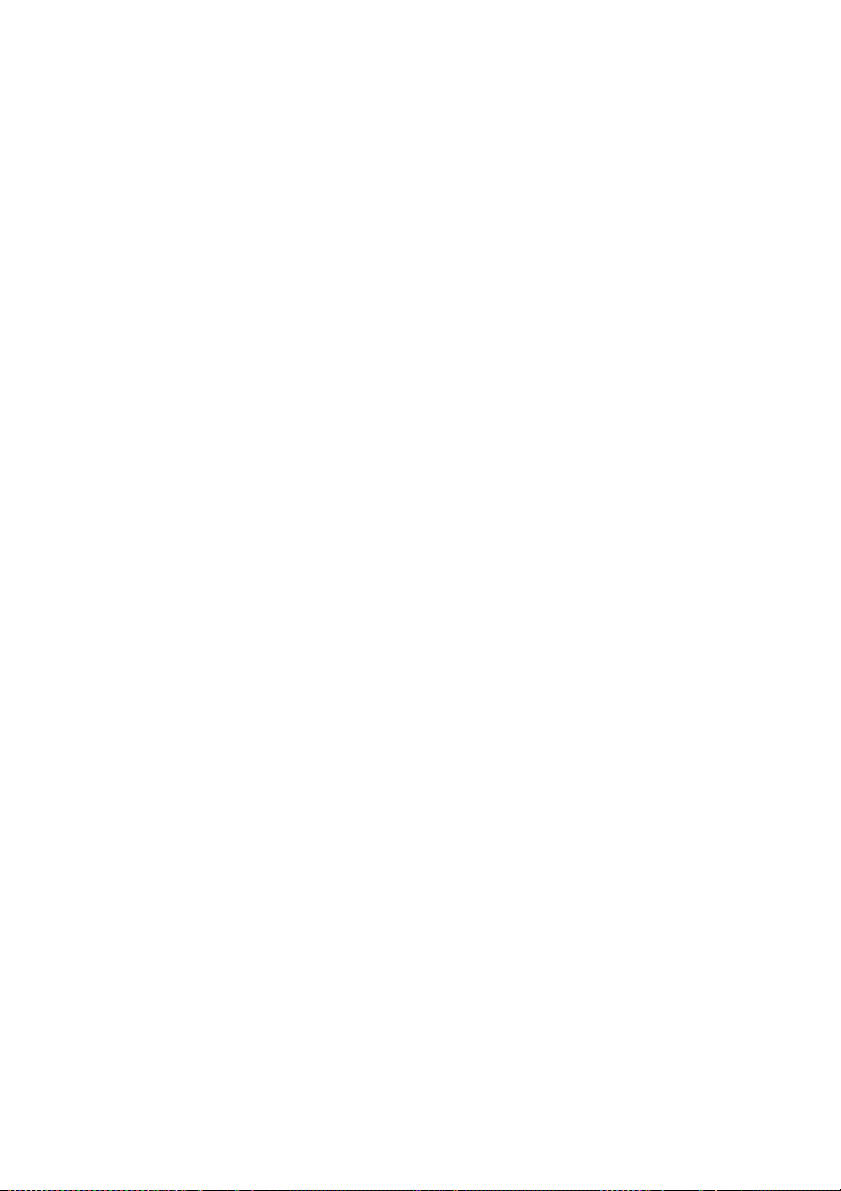
16 Informazioni sulle specifiche tecniche della stampante
Specifiche.........................................................................................................................................192
Specifiche ecologiche......................................................................................................................193
17 Informazioni sui rifornimenti e gli accessori
18 Informazioni sull'assistenza
Indice analitico.......................................................................................................................................................201
Ordinazioni dei materiali di consumo...............................................................................................196
Ordinazione del supporto.................................................................................................................196
Ordinazione degli accessori.............................................................................................................197
Assistenza clienti HP........................................................................................................................199
HP Designjet Online.........................................................................................................................200
ITWW ix
Page 12
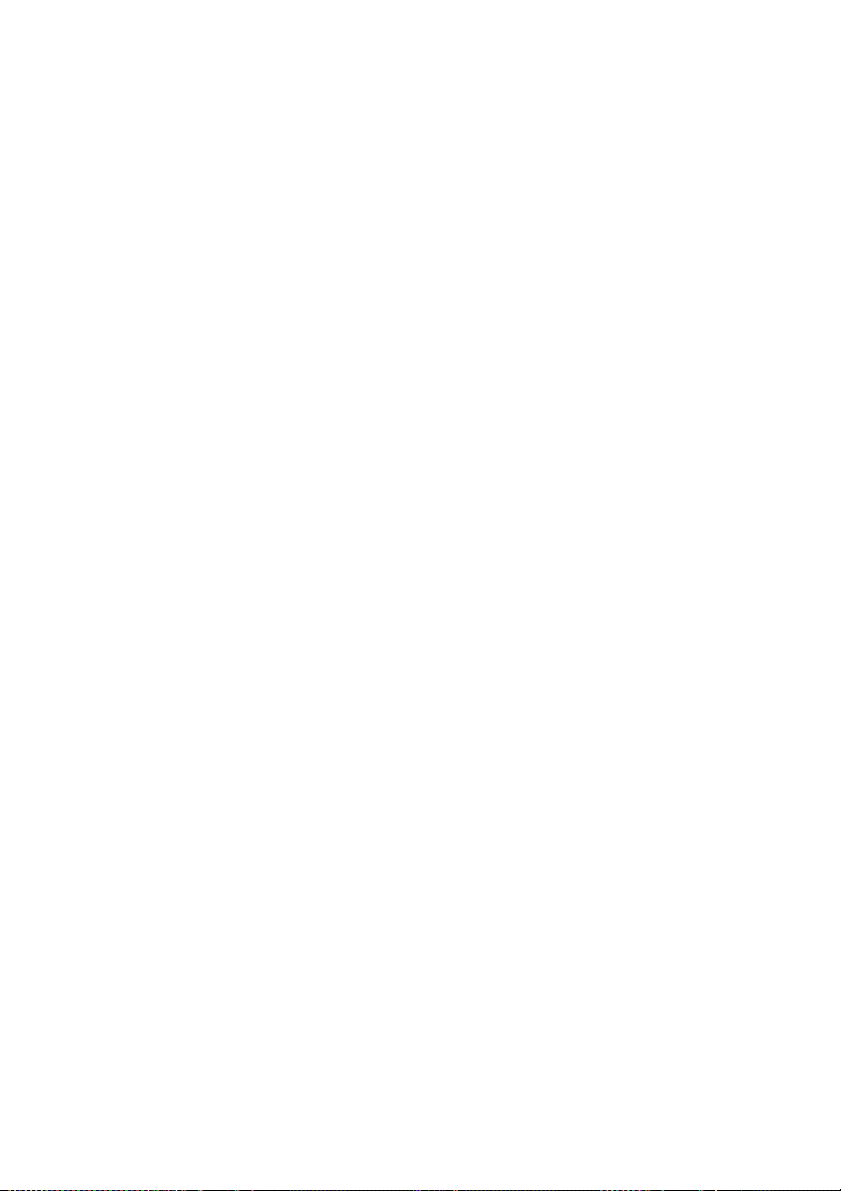
x ITWW
Page 13
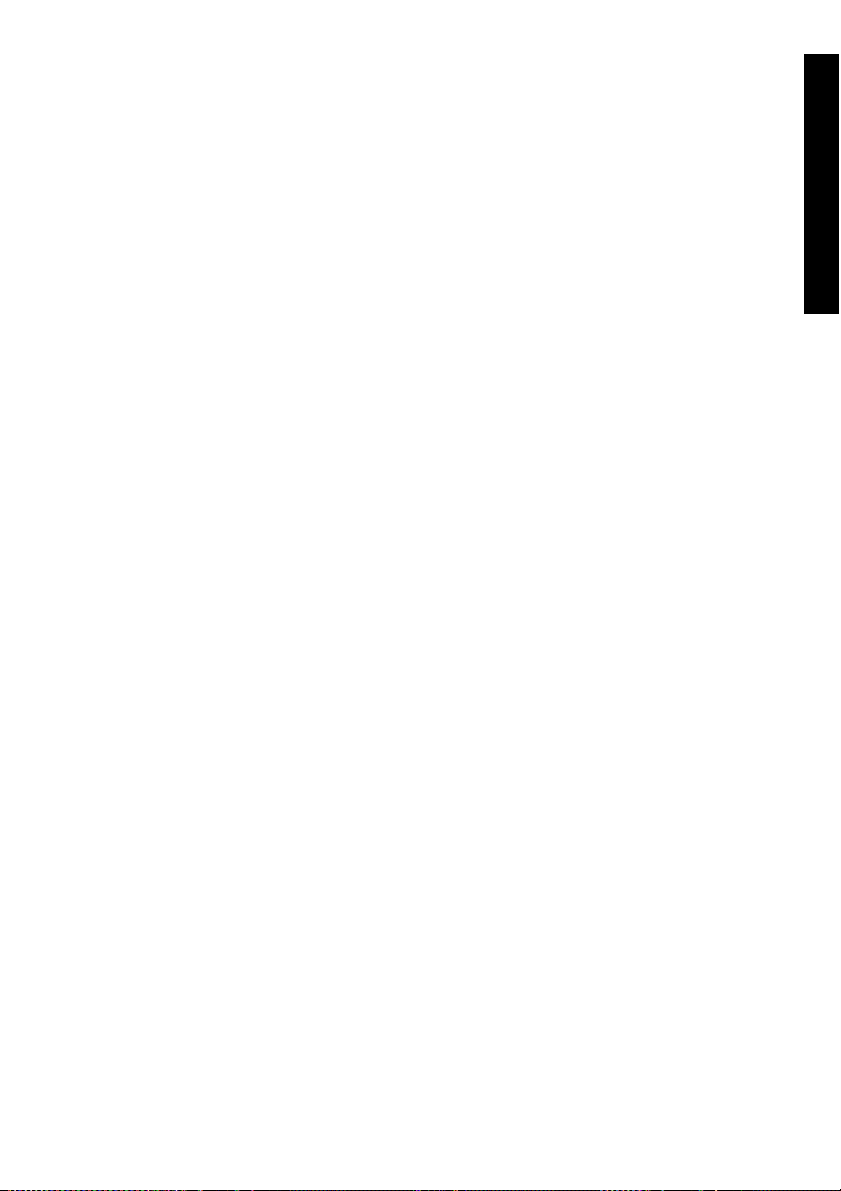
1 Introduzione
Utilizzo di questo manuale
●
Componenti principali della stampante [9000s]
●
Pannello frontale della stampante
●
Funzionamento e tasti di base della stampante
●
Pannello frontale dell'unità di riscaldamento
●
Definizione dei parametri delle unità di riscaldamento
●
Misure di sicurezza
●
Precauzioni nel maneggiare la stampante
●
Introduzione
ITWW 1
Page 14
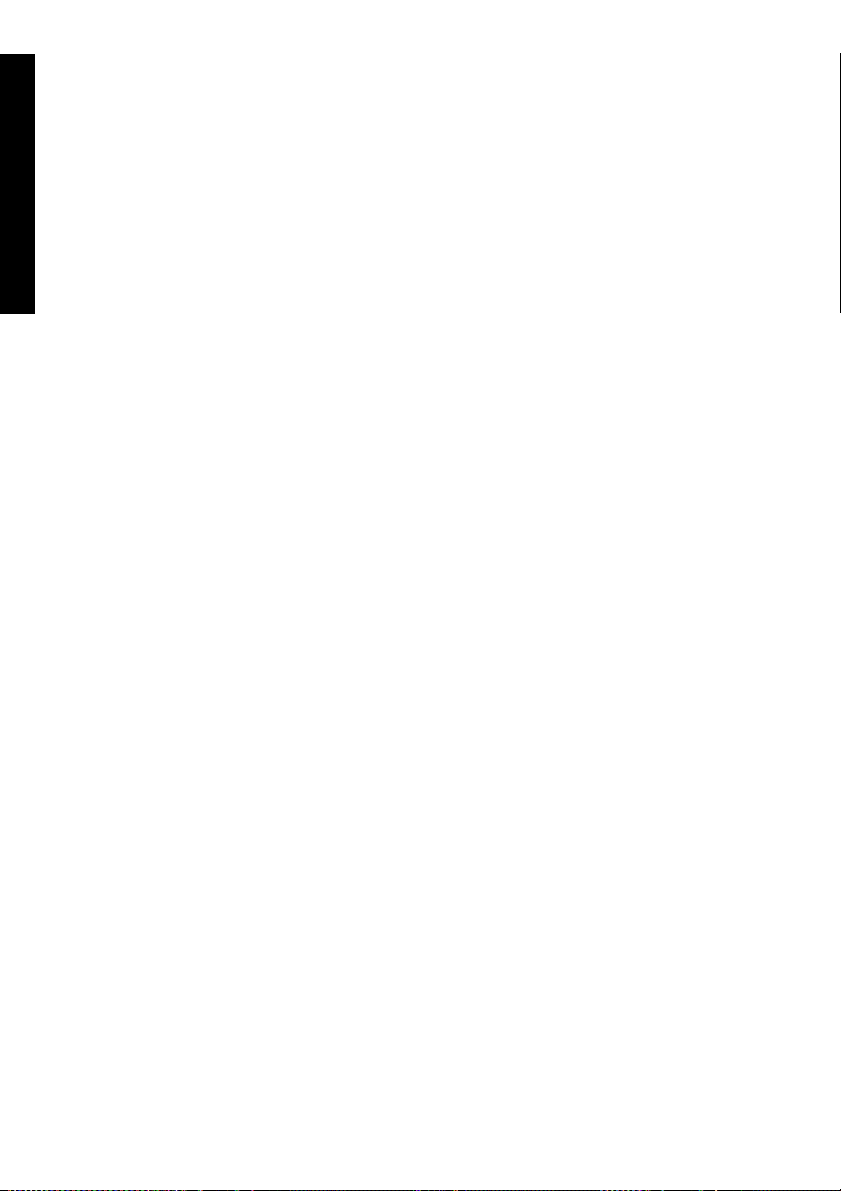
Utilizzo di questo manuale
Introduzione
Questa guida è composta dai seguenti capitoli.
Introduzione
Il capitolo fornisce una breve panoramica introduttiva sulla stampante e sulla documentazione relativa, utile
per i nuovi utenti.
Procedura passo passo...
I capitoli facilitano l'esecuzione di varie procedure, ad esempio il caricamento del supporto o la sostituzione
di una cartuccia di inchiostro. Molte di queste procedure sono illustrate da figure.
Il problema riguarda...
I capitoli consentono di risolvere i problemi che possono verificarsi durante la stampa.
Informazioni su...
I capitoli includono informazioni di riferimento, tra cui le specifiche della stampante e i numeri parte dei
supporti, delle cartucce di inchiostro e di altri accessori.
Indice
Oltre al sommario, è incluso un indice alfabetico per semplificare la ricerca degli argomenti.
Componenti principali della stampante [9000s]
Le viste frontale e dal retro illustrate di seguito mostrano i componenti principali della stampante.
2 Capitolo 1 Introduzione ITWW
Page 15

Vista frontale
1. Pannello frontale della stampante
2. Pannello frontale dell'unità di riscaldamento
3. Centro di fornitura inchiostro
4. Hub del supporto
5. Blocco della rotella
6. Leva di pressione per il supporto
7. Leva di caricamento del supporto
8. Leva ME (Media End, fine supporto)
9. Rotolo
Introduzione
ITWW Componenti principali della stampante [9000s] 3
Page 16
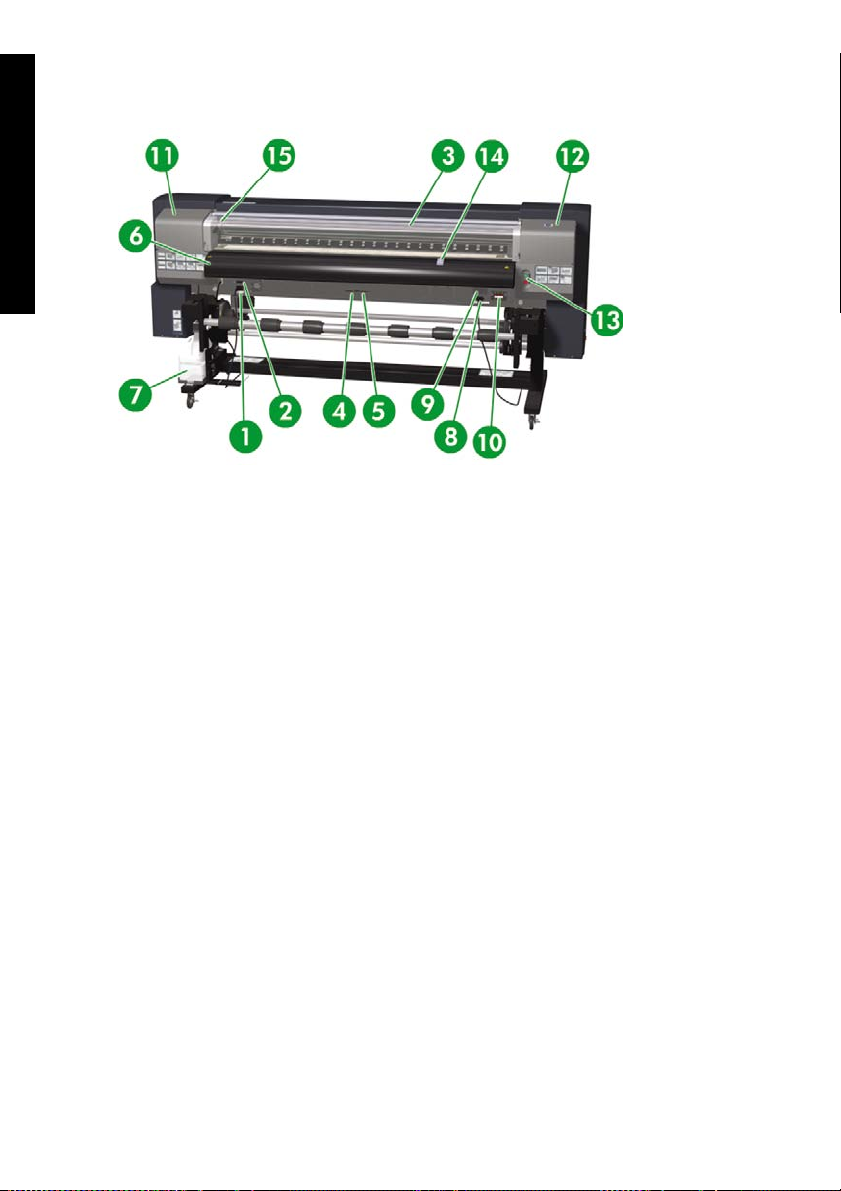
Introduzione
Vista dal retro
1. Presa di alimentazione della stampante
2. Interruttore di accensione/spegnimento della stampante
3. Coperchio posteriore
4. Porta USB
5. Non utilizzato
6. Uscita supporto
7. Bottiglia per l'inchiostro residuo
8. Commutatore 100 V/200 V
9. Interruttore di accensione/spegnimento dell'unità di riscaldamento
10. Presa di alimentazione dell'unità di riscaldamento
11. Coperchio dell'unità capsule
12. Coperchio del tergicarrelli
13. Tasti Online e Annulla della stampante
14. Leva di protezione della ventola
15. Leva per la regolazione dell'altezza della testina di stampa
Unità di riscaldamento
La stampante include tre unità di riscaldamento per fissare e stabilizzare l'immagine stampata sul supporto.
Ciascuna unità di riscaldamento è controllata separatamente.
4 Capitolo 1 Introduzione ITWW
Page 17
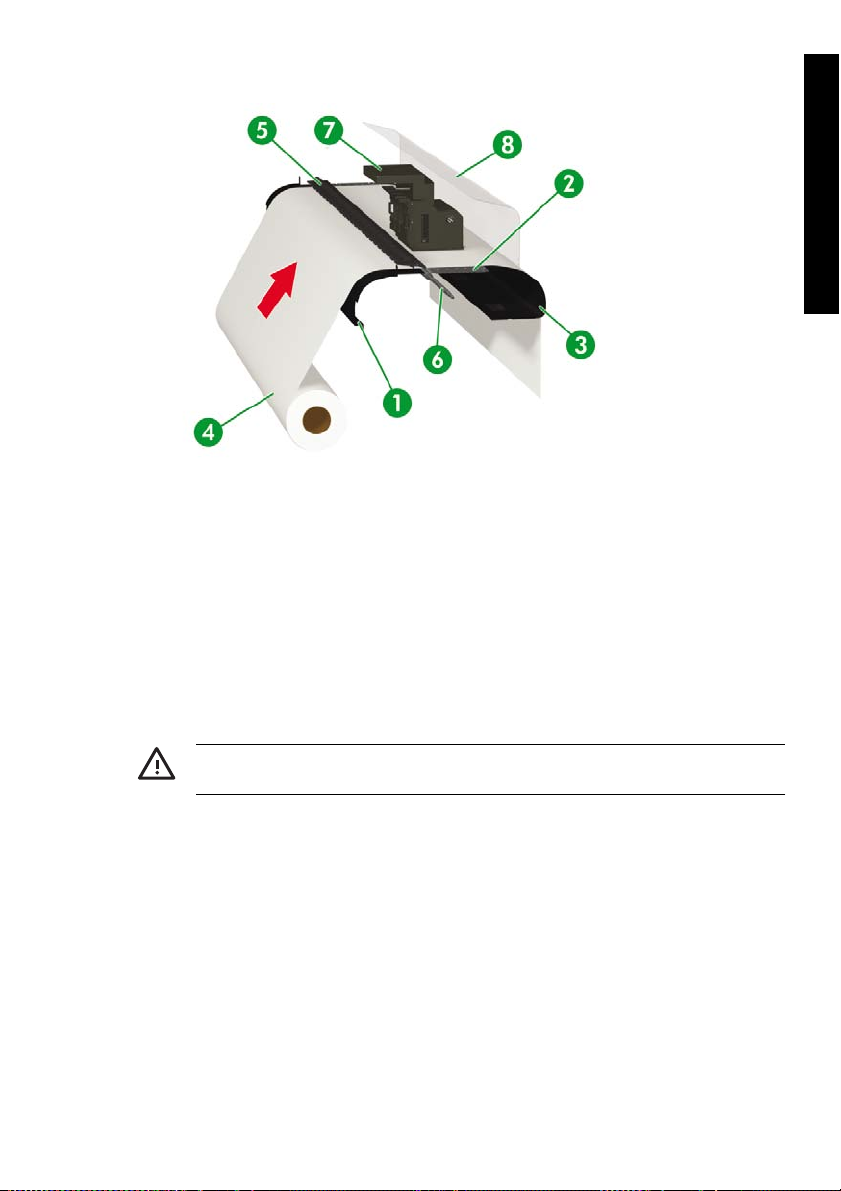
1. Unità di riscaldamento frontale (preriscalda il supporto)
2. Unità di riscaldamento di stampa (fissa l'inchiostro sul supporto)
3. Unità di riscaldamento posteriore (asciuga e stabilizza l'immagine stampata)
4. Rotolo di supporto
5. Rullo di pressione
6. Rullo di griglia
7. Carrello
8. Coperchio posteriore
AVVERTENZA Non toccate le superficie dell'unità di riscaldamento nel percorso carta, poichè
potrebbe provocare ustioni.
Introduzione
Pannello frontale della stampante
Il pannello frontale si trova sul lato anteriore della stampante, a destra, e consente di accedere ad alcune
importanti funzioni:
Deve essere utilizzato per eseguire determinate operazioni, ad esempio il caricamento e la rimozione
●
dei supporti.
Consente di visualizzare informazioni aggiornate sullo stato della stampante, delle cartucce di
●
inchiostro, delle testine di stampa, dei supporti e così via.
Può fornire istruzioni sull'uso della stampante.
●
ITWW Pannello frontale della stampante 5
Page 18
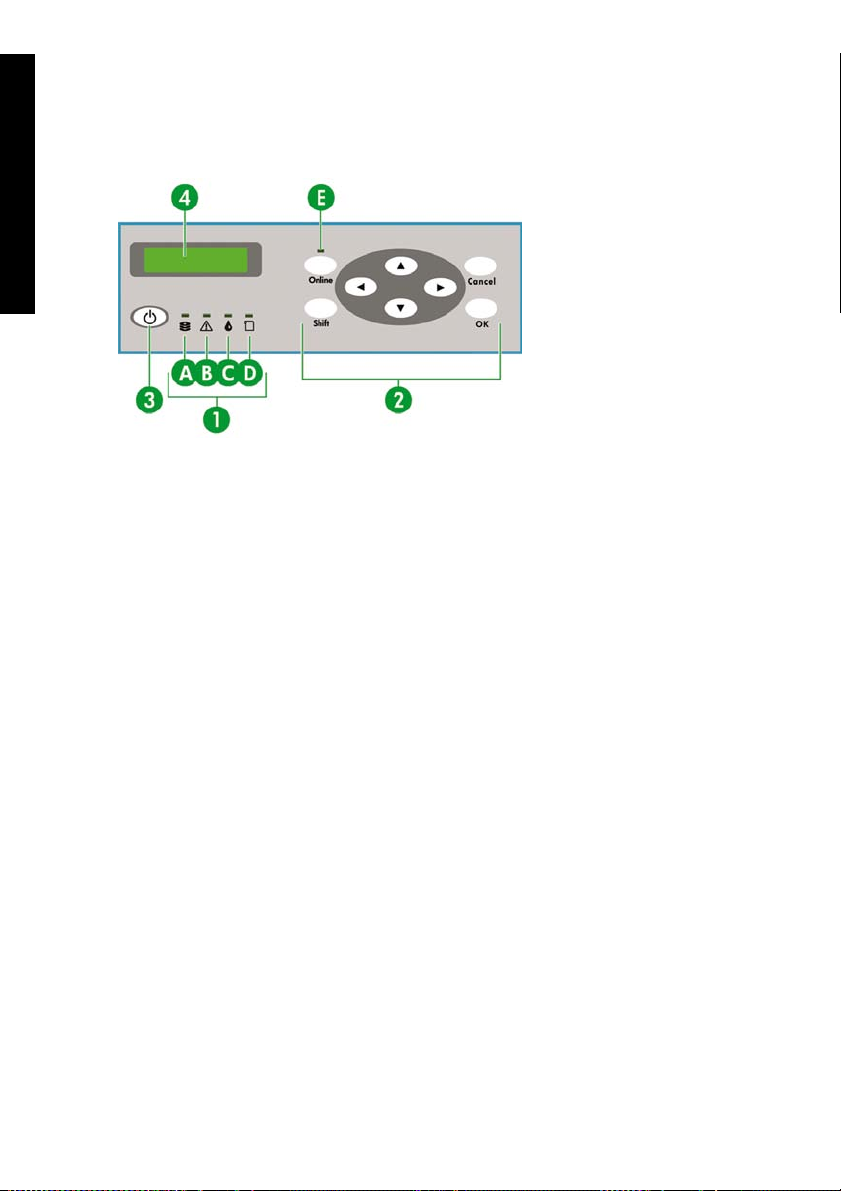
Visualizza eventuali avvisi e messaggi di errore.
Introduzione
●
Può essere utilizzato per modificare i valori delle impostazioni di stampa e, di conseguenza, il
●
funzionamento della stampante.
Il pannello frontale è costituito dai componenti seguenti:
1. I LED che si accendono, lampeggiano o si spengono per indicare lo stato della stampante.
A. Il LED Dati verde indica lo stato di ricezione dei dati.
Lampeggia: è in corso la ricezione dei dati dal computer
●
Spento: non viene ricevuto alcun dato dal computer
●
B. Il LED Errore arancione indica un errore.
Acceso: si è verificato un errore
●
Lampeggia: stato di avviso (segnalazione dell'errore del rullo di tensione in tempo reale)
●
Spento: normale (non si è verificato alcun errore)
●
C. Il LED Inchiostro verde indica lo stato delle cartucce di inchiostro.
Acceso: sono presenti tutte le cartucce di inchiostro
●
Lampeggia: l'inchiostro sta per esaurirsi in almeno una cartuccia
●
Spento: inchiostro esaurito (l'inchiostro è esaurito in almeno una cartuccia)
●
D. Il LED Supporto verde indica se è caricato il supporto.
Acceso: il supporto è caricato (rotolo o foglio singolo)
●
Spento: non è caricato alcun supporto
●
6 Capitolo 1 Introduzione ITWW
Page 19
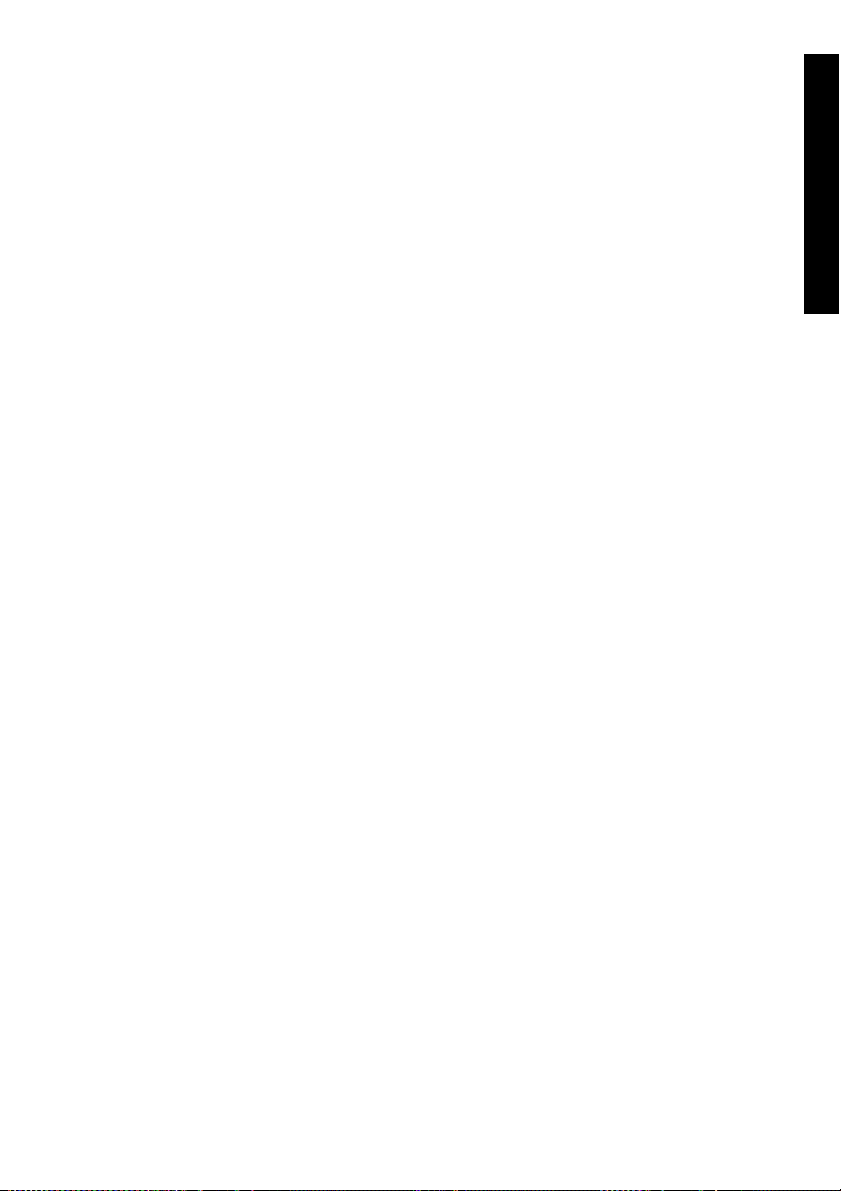
E. Il LED In linea verde indica se la stampante è in linea.
Acceso: in linea
●
Lampeggia: modalità di pausa in linea
●
Spento: fuori linea
●
2. I tasti consentono di impostare le funzioni della stampante.
Il tasto ONLINE che consente di attivare la modalità in linea o fuori linea e fornisce accesso ai
●
gruppi di menu del pannello frontale.
Il tasto SHIFT che viene utilizzato per passare da un gruppo di menu all'altro.
●
Il tasto ANNULLA che annulla un parametro immesso.
●
Il tasto OK che consente di selezionare un menu oppure di immette un parametro.
●
I quattro tasti freccia che consentono di selezionare le opzioni di menu (selezione, numero
●
successivo/precedente).
3. Il tasto Alimentazione che consente di accendere e spegnere la stampante.
4. Il display LCD che visualizza informazioni e menu.
Introduzione
ITWW Pannello frontale della stampante 7
Page 20
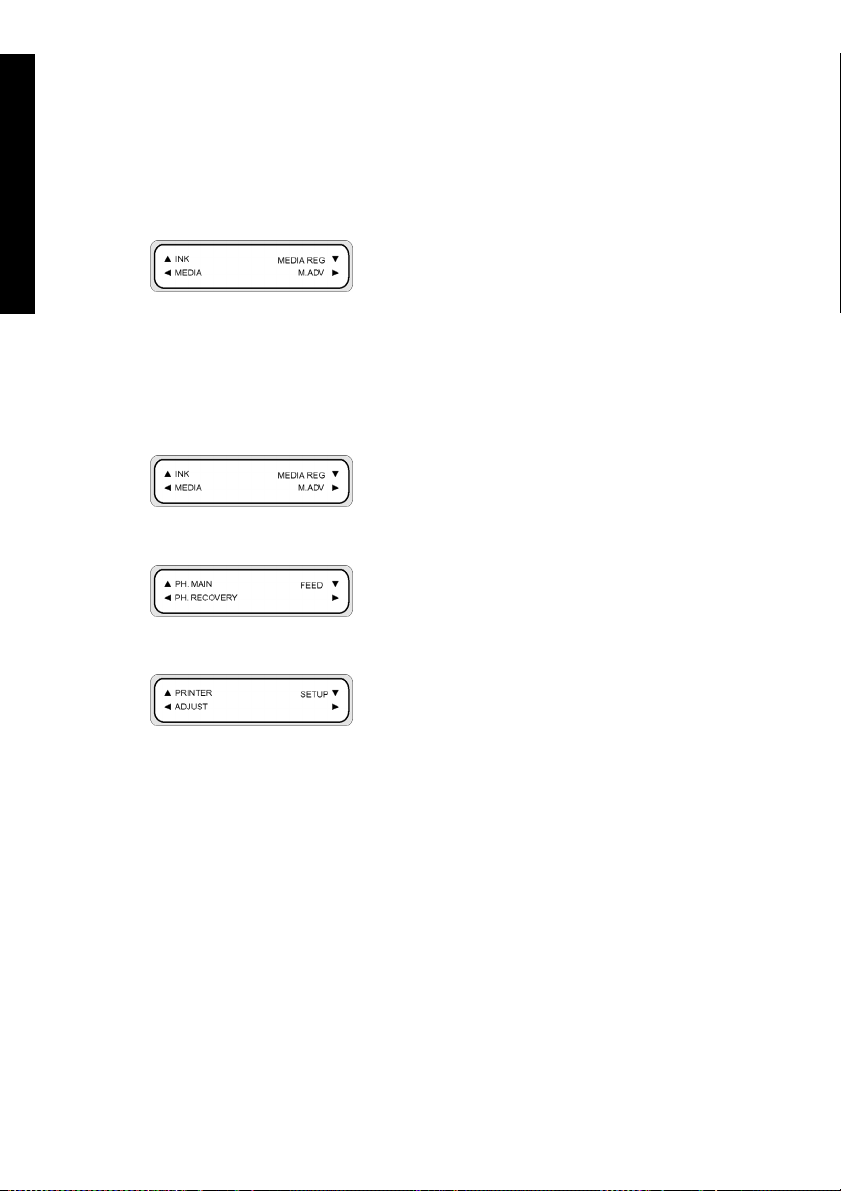
Funzionamento e tasti di base della stampante
Introduzione
Per attivare il funzionamento dei menu:
1. Attivate la modalità fuori linea premendo il tasto ONLINE.
2. Dopo l'attivazione della modalità fuori linea per la stampante, viene visualizzato il pannello dei menu.
Selezione dei gruppi di menu:
Selezionate un gruppo di menu utilizzando i tasti ▲, ►, ▼ e ◄.
●
Per passare da un pannello di menu all'altro, utilizzate il tasto SHIFT.
●
Per accedere al menu, utilizzate il tasto freccia corrispondente al gruppo di menu a cui desiderate
accedere.
Per passare al gruppo di menu successivo, premete SHIFT.
Per passare al gruppo di menu successivo, premete SHIFT.
Se selezionate un menu dai gruppi di menu, potrete selezionare un'opzione o un sottomenu:
Tasti ▲ e ▼: per passare da un menu all'altro dello stesso livello.
●
Tasto ◄: per tornare alla selezione dei gruppi di menu.
●
Tasto OK: per selezionare un sottomenu o un'opzione in modo da poterne modificare i parametri.
●
Impostazione o modifica dei parametri:
Tasti ▲ e ▼: per passare da un parametro all'altro oppure aumentare o diminuire il valore selezionato.
●
Tasti ◄ e ►: per cambiare la cifra da modificare quando viene immesso un valore.
●
8 Capitolo 1 Introduzione ITWW
Page 21
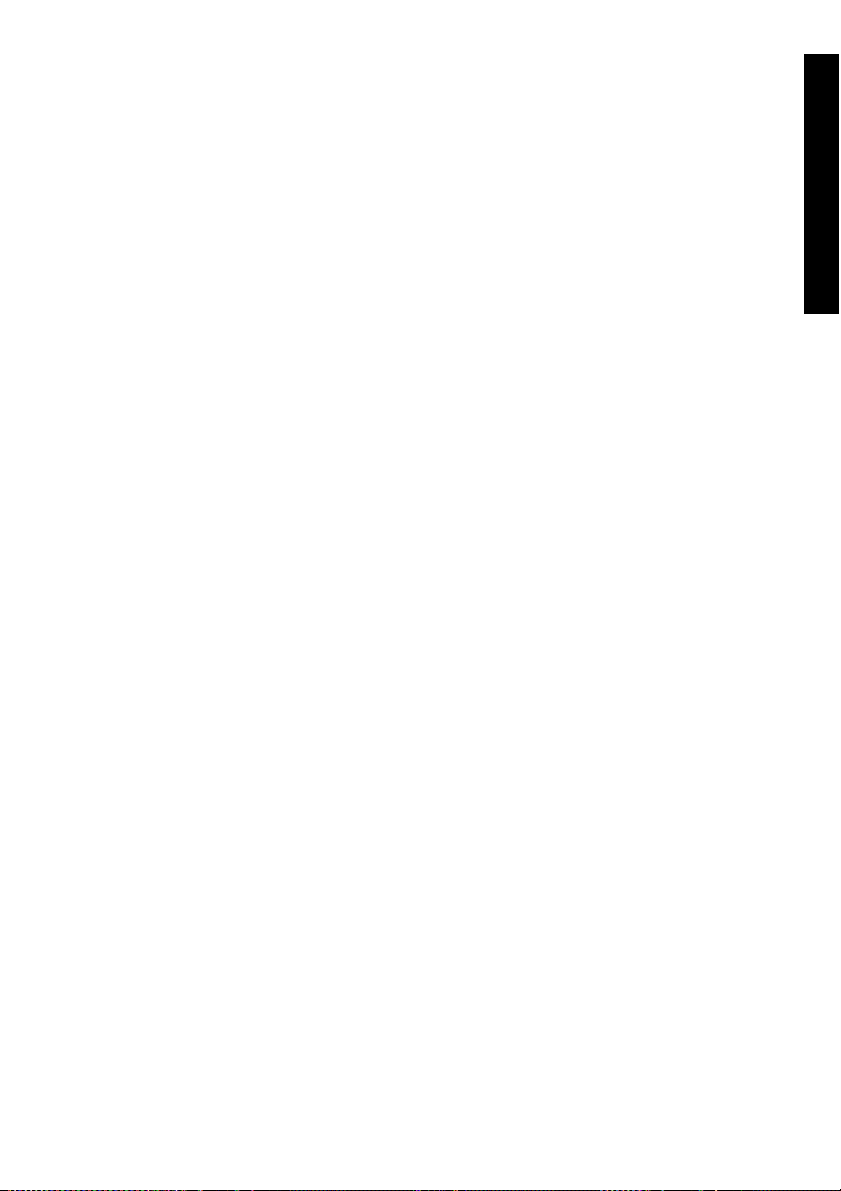
Impostazione o annullamento di un parametro:
Tasto OK: per impostare un parametro.
●
Tasto ANNULLA: per annullare un valore di parametro immesso e tornare alla selezione dell'opzione
●
o del sottomenu.
Introduzione
ITWW Funzionamento e tasti di base della stampante 9
Page 22
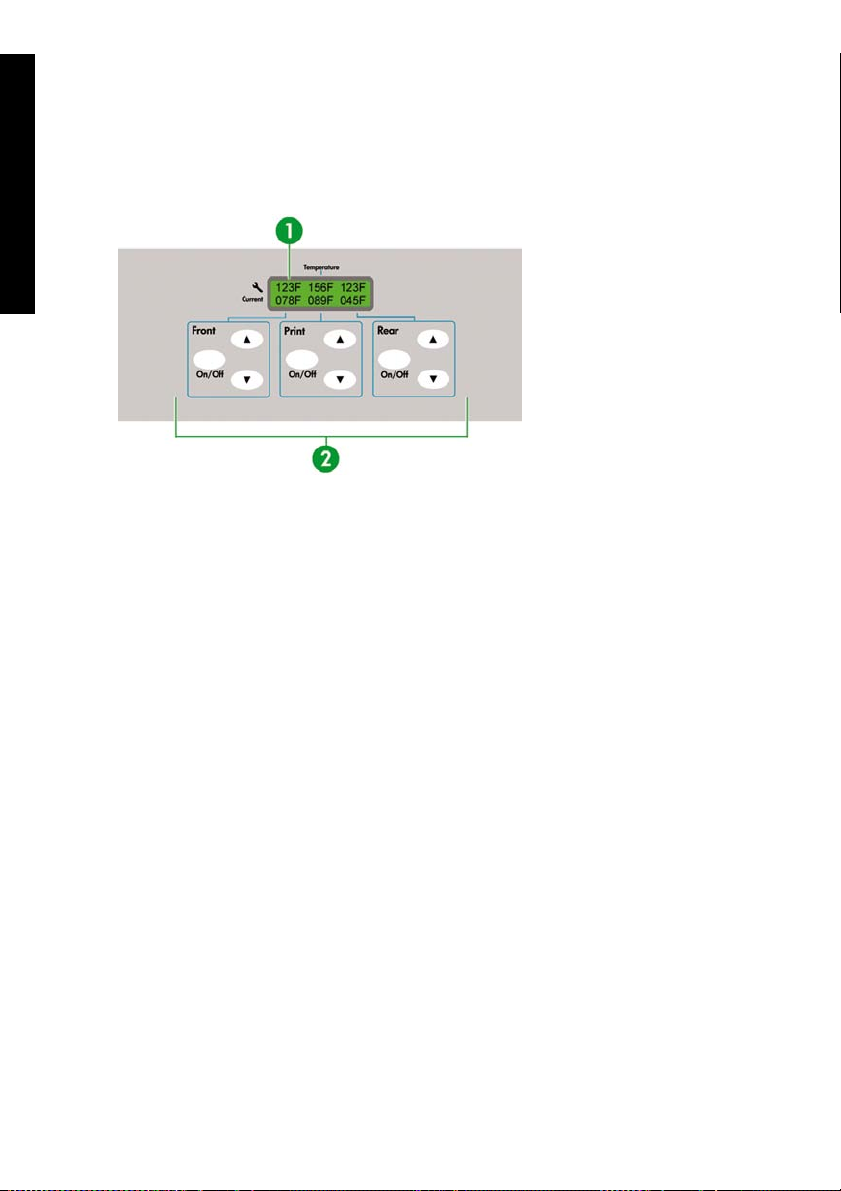
Pannello frontale dell'unità di riscaldamento
Introduzione
Il pannello frontale dell'unità di riscaldamento si trova sul lato anteriore della stampante, a sinistra, e
visualizza le impostazioni delle unità di riscaldamento frontale, di stampa e posteriore. Può essere utilizzato
anche per controllare le impostazioni della temperatura.
1. La schermata nella parte superiore del pannello indica la temperatura da raggiungere e la temperatura
attuale di ciascuna unità di riscaldamento.
2. I tre interruttori On/Off accendono o spengono le tre unità di riscaldamento. Le tre coppie di tasti ▲
o ▼ possono essere utilizzate per aumentare o diminuire le temperature che le unità di riscaldamento
devono raggiungere.
10 Capitolo 1 Introduzione ITWW
Page 23
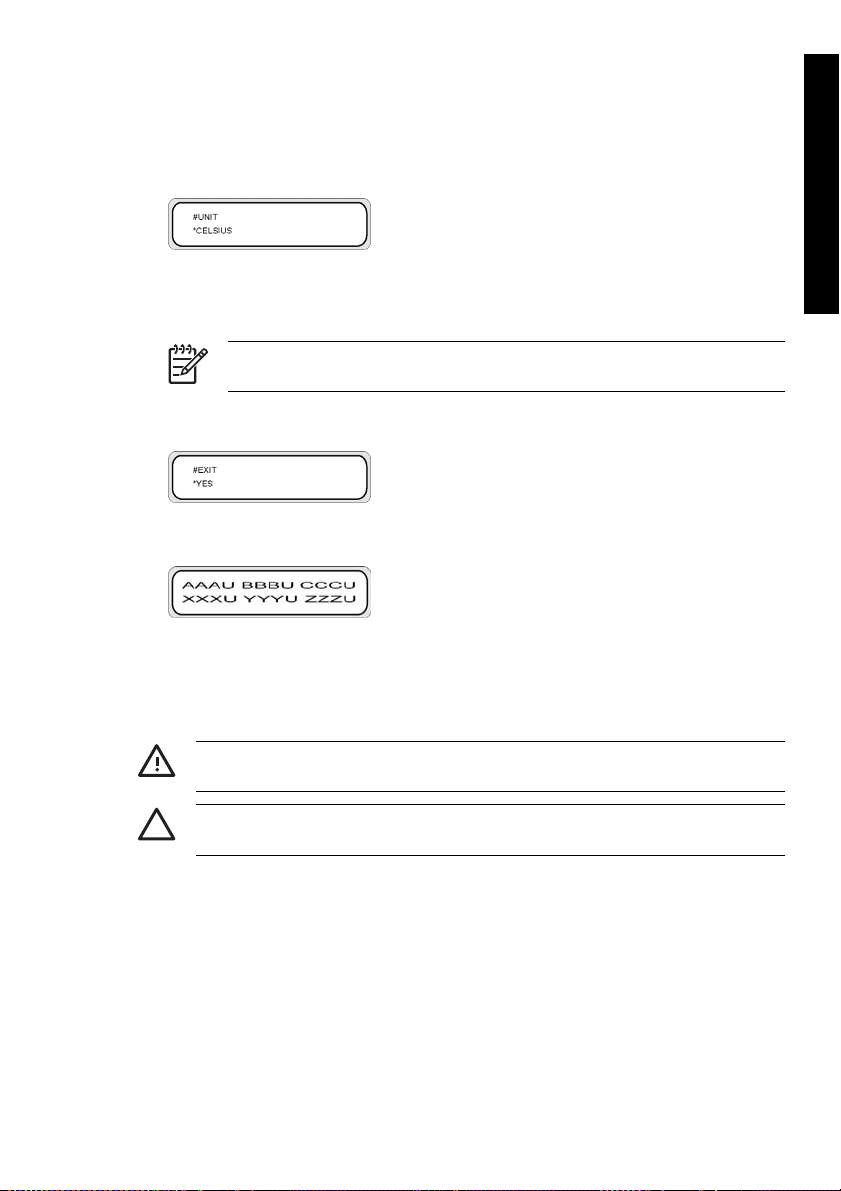
Definizione dei parametri delle unità di riscaldamento
1. Sul pannello frontale dell'unità di riscaldamento premete il tasto ON/OFF e i tasti ▲ e ▼
contemporaneamente per attivare la modalità di impostazione dei parametri.
2. Selezionate un parametro di impostazione utilizzando i tasti ▲ e ▼ sul pannello frontale dell'unità di
riscaldamento e premete il tasto ON/OFF per modificare l'opzione di impostazione visualizzata.
3. Utilizzate i tasti ▲ e ▼ per selezionare il valore, quindi premete il tasto ON/OFF per confermarlo.
Nota Se avete selezionato un valore di impostazione non corretto, è possibile premere di
nuovo il tasto ON/OFF per annullare l'operazione e ripetere la procedura dal punto 2.
4. Per uscire dalla modalità di impostazione dei parametri, selezionate l'opzione EXIT (Esci) e premete
il tasto ON/OFF per selezionare YES (Sì).
5. Premete il tasto ON/OFF sul pannello frontale dell'unità di riscaldamento per confermare
l'impostazione.
Misure di sicurezza
Nel presente manuale vengono utilizzati i seguenti simboli per garantire l'utilizzo appropriato della
stampante ed evitarne il danneggiamento. Seguite le istruzioni contrassegnate da questi simboli.
Introduzione
AVVERTENZA L'inosservanza delle istruzioni contrassegnate da questo simbolo potrebbe
causare gravi danni alla persona o addirittura la morte.
ATTENZIONE L'inosservanza delle istruzioni contrassegnate da questo simbolo potrebbe
causare danni lievi alla persona o il danneggiamento del prodotto.
Avvisi generali
Utilizzate il voltaggio di alimentazione specificato sulla targhetta. Evitate di sovraccaricare la presa
●
elettrica della stampante collegando più periferiche.
Accertatevi di collegare la stampante ad una presa elettrica dotata di messa a terra. In caso di mancata
●
messa a terra della stampante, potrebbero verificarsi scosse elettriche, incendi e suscettibilità alle
interferenze elettromagnetiche.
ITWW Definizione dei parametri delle unità di riscaldamento 11
Page 24
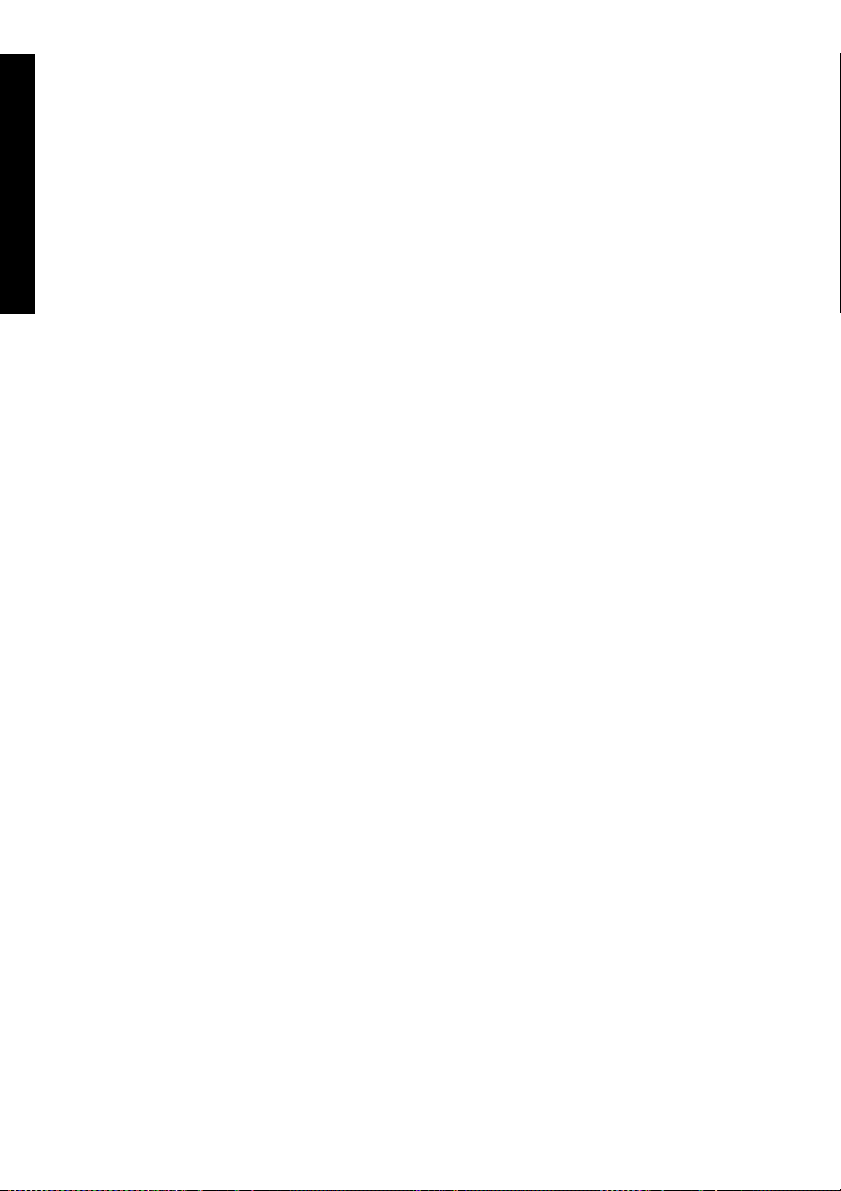
Non tentate di smontare o riparare la stampante. Non reinstallate la stampante in una nuova posizione.
●
Introduzione
Contattate l'assistenza clienti HP di zona.
Utilizzate solo i cavi elettrici forniti da HP con la stampante. Non danneggiate, tagliate o riparate il
●
cavo di alimentazione. Un cavo di alimentazione danneggiato potrebbe provocare incendi e scosse
elettriche. Sostituite il cavo danneggiato con un cavo di alimentazione approvato HP.
Evitate che metalli o liquidi (tranne quelli utilizzati nei kit di pulizia HP) entrino in contatto con le parti
●
interne della stampante: potrebbero causare incendi, scosse elettriche o altri gravi pericoli.
Spegnete la stampante e staccate il cavo di alimentazione dalla presa elettrica nei seguenti casi:
●
Quando toccate parti interne della stampante.
●
In caso di fumo o odori insoliti provenienti dalla stampante.
●
Se la stampante produce uno strano rumore durante il normale funzionamento.
●
Un pezzo di metallo o un liquido (diverso da quello utilizzato per la manutenzione e pulizia
●
ordinarie) entra in contatto con le parti interne della stampante.
Durante una tempesta elettromagnetica (tuoni/fulmini).
●
In caso di interruzione di corrente.
●
Gli inchiostri utilizzati nella stampante e i liquidi dei kit di pulizia HP contengono un solvente organico
●
(etilen glicole monobutiletere acetato, CAS n. 112-07-2). Rispettate tutte le norme federali, statali e
locali per il trattamento, l'utilizzo, la conservazione e lo smaltimento dei solventi organici.
L'inchiostro e i fluidi utilizzati nei kit di pulizia sono combustibili. Non utilizzate o conservate ad una
●
distanza minore di 8 metri da fiamme vive, scintille o altri fonti di ignizione.
Non utilizzate la stampante ad una distanza minore di 8 metri da fiamme vive, scintille o altri fonti di
●
ignizione. Non fumate a una distanza inferiore agli 8 metri dalla stampante.
Installate e utilizzate la stampante in un'area ben ventilata.
●
La stampante deve essere installata in conformità alle norme federali, statali e locali sulle emissioni
●
di composti organici volatili sul posto di lavoro. Il rispetto di queste norme è responsabilità dell'utente.
HP consiglia di utilizzare per le installazioni sistemi di aspirazione e ventilazione dei vapori o un
sistema di purificazione dell'aria HP. Prima di installare un sistema per la dispersione dei vapori
dell'inchiostro nell'atmosfera, consultate le autorità locali per la tutela ambientale. È responsabilità
dell'utente rispettare le norme federali, statali e locali per il controllo dell'inquinamento atmosferico e
per l'urbanistica.
Evitate il contatto dell'inchiostro con la cute, gli occhi e gli indumenti.
●
Lavate immediatamente la cute con acqua e sapone.
●
Rimuovete gli indumenti macchiati di inchiostro.
●
In caso di contatto con gli occhi, utilizzate un lavaggio oculare adatto e consultate un medico,
●
se necessario.
Se non è disponibile un punto per il lavaggio oculare adatto, sciacquate gli occhi con acqua
fredda e consultate un medico, se necessario.
Non ingerite l'inchiostro. Se ingerito, non provocate il vomito e contattate immediatamente un medico.
●
12 Capitolo 1 Introduzione ITWW
Page 25
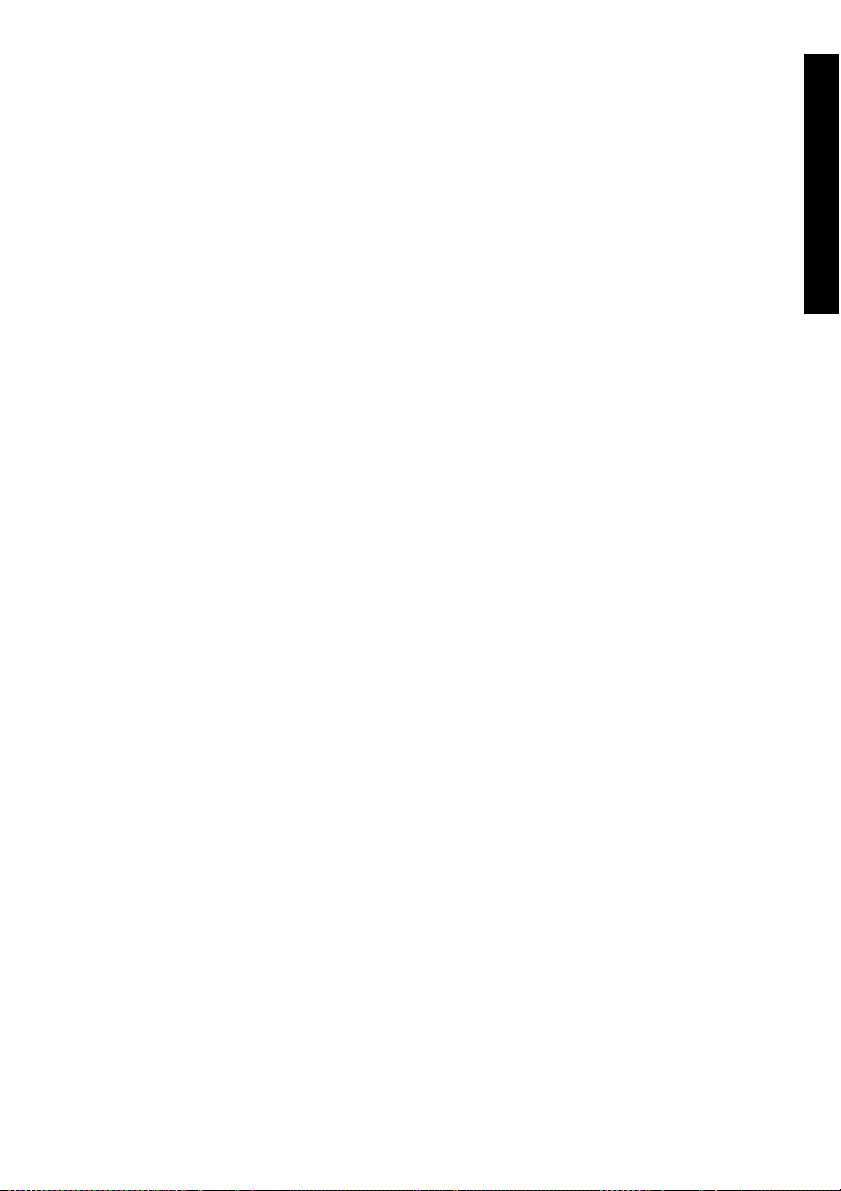
Tenete sempre le cartucce di inchiostro, i kit di pulizia e le bottiglie per l'inchiostro residuo fuori dalla
●
portata dei bambini.
Accertatevi che tutti gli addetti siano in grado di utilizzare l'attrezzatura di emergenza, ad esempio i
●
punti per il lavaggio oculare e gli estintori, e ne conoscano l'ubicazione.
Avvisi generali
Maneggiate i rotoli di supporto con cura. Possono essere pesanti e difficili da spostare in spazi ristretti.
●
In alcuni casi, sono necessarie due persone per spostare e installare i rotoli di supporto. La caduta
del rotolo di supporto potrebbe causare danni personali oppure il danneggiamento della stampante.
Garantite la presenza di uno spazio adeguato intorno alla stampante per l'accesso immediato alle
●
attrezzature di sicurezza, quali punti per il lavaggio oculare, estintori, contenitori di guanti e occhiali
protettivi e contenitori ignifughi per la conservazione dei residui.
Trattate qualsiasi supporto, materiale di consumo per la manutenzione e la pulizia e stracci macchiati
●
di inchiostro come materiale combustibile. Maneggiate e smaltite in modo appropriato.
Se è installato un sistema di purificazione dell'aria, assicurate una distanza adeguata tra i tubi di
●
scarico e la stampante. Prendete visione della posizione dei tubi e del sistema di purificazione dell'aria
in modo che non siano di intralcio o che non interferiscano con l'utilizzo della stampante, ad esempio
il caricamento e lo scaricamento del supporto, la sostituzione delle cartucce di inchiostro e il controllo
e la sostituzione della bottiglia per l'inchiostro residuo.
Afferrate sempre il cavo di alimentazione dalla spina quando viene collegato o scollegato dalla presa
●
elettrica. Non tiratelo mai dal cavo poiché potrebbe danneggiarsi creando pericolo di incendio e di
scosse elettriche.
Non toccate le superficie dell'unità di riscaldamento nel percorso carta, poichè potrebbe provocare
●
ustioni.
Per utilizzare la stampante in modo sicuro, prestate molta attenzione alle informazioni di avviso e di
attenzione contenute in questo manuale.
Introduzione
ITWW Misure di sicurezza 13
Page 26
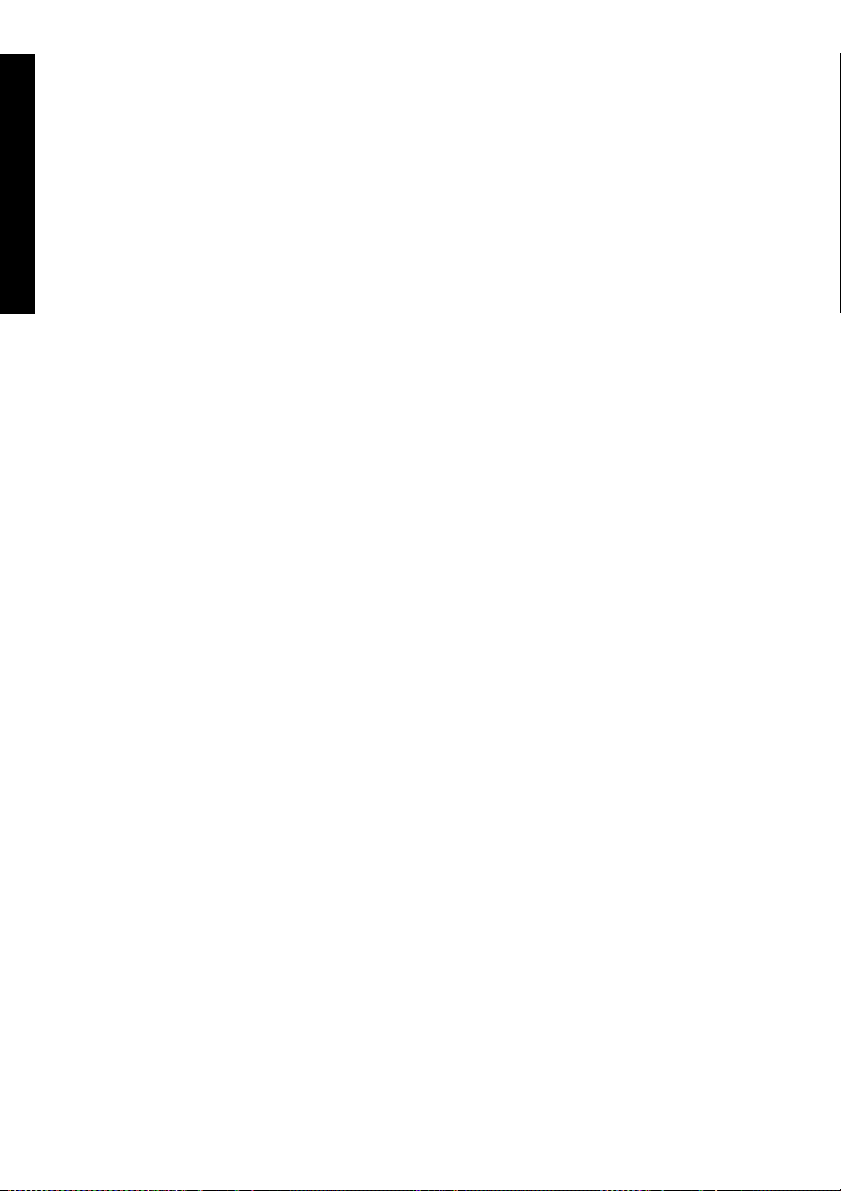
Precauzioni nel maneggiare la stampante
Introduzione
Queste precauzioni consentono di evitare danni alla stampante e ai relativi componenti.
Alimentatore
Utilizzate il voltaggio di alimentazione specificato sulla targhetta.
●
Prima di collegare la stampante, controllate che la presa elettrica della stampante presenti la corretta
●
polarità e sia dotata di messa a terra. In caso contrario, potrebbero verificarsi incendi o scosse
elettriche.
Accertatevi di collegare la stampante ad una presa elettrica dotata di messa a terra. In caso di mancata
●
messa a terra della stampante, potrebbero verificarsi scosse elettriche, incendi e suscettibilità alle
interferenze elettromagnetiche.
Evitate di sovraccaricare la presa elettrica della stampante collegando più periferiche.
●
Utilizzate solo i cavi elettrici forniti da HP con la stampante.
●
Stampante
Pulite la stampante con un panno morbido. È possibile utilizzare un detergente neutro. Non fate
●
entrare liquidi nella stampante: potrebbero provocare incendi o scosse elettriche e causare un
malfunzionamento. Non pulite la stampante con benzene o diluente: la superficie colorata potrebbe
danneggiarsi.
Non toccate mai gli ugelli della testina di stampa poiché possono danneggiarsi o ostruirsi facilmente.
●
Manutenzione e controlli ordinari
Pulite tutti i giorni l'unità capsule e la lama tergicarrelli.
●
Verificate tutti i giorni che la spugnetta del tergicarrelli sia umida.
●
Conservate il sistema di inchiostro quando la stampante non viene utilizzata per un lungo periodo
●
(spenta per almeno due settimane).
Pulite e caricate il sistema di inchiostro prima della stampa, se la stampante non è stata utilizzata per
●
un lungo periodo.
Materiali di consumo
L'inchiostro contenuto dalla cartuccia di inchiostro è combustibile. Non esponetelo o conservatelo in
●
prossimità di fiamme vive, scintille o altre fonti di ignizione.
Le cartucce di inchiostro HP devono essere installate prima della data "Installare entro" stampata sulla
●
cartuccia. L'utilizzo della cartuccia di inchiostro dopo oltre 3 mesi dalla data "Installare entro" potrebbe
causare la riduzione della qualità di stampa o il malfunzionamento della stampante.
Non tentate di smontare le cartucce di inchiostro. Le cartucce di inchiostro non possono essere
●
riutilizzate.
14 Capitolo 1 Introduzione ITWW
Page 27
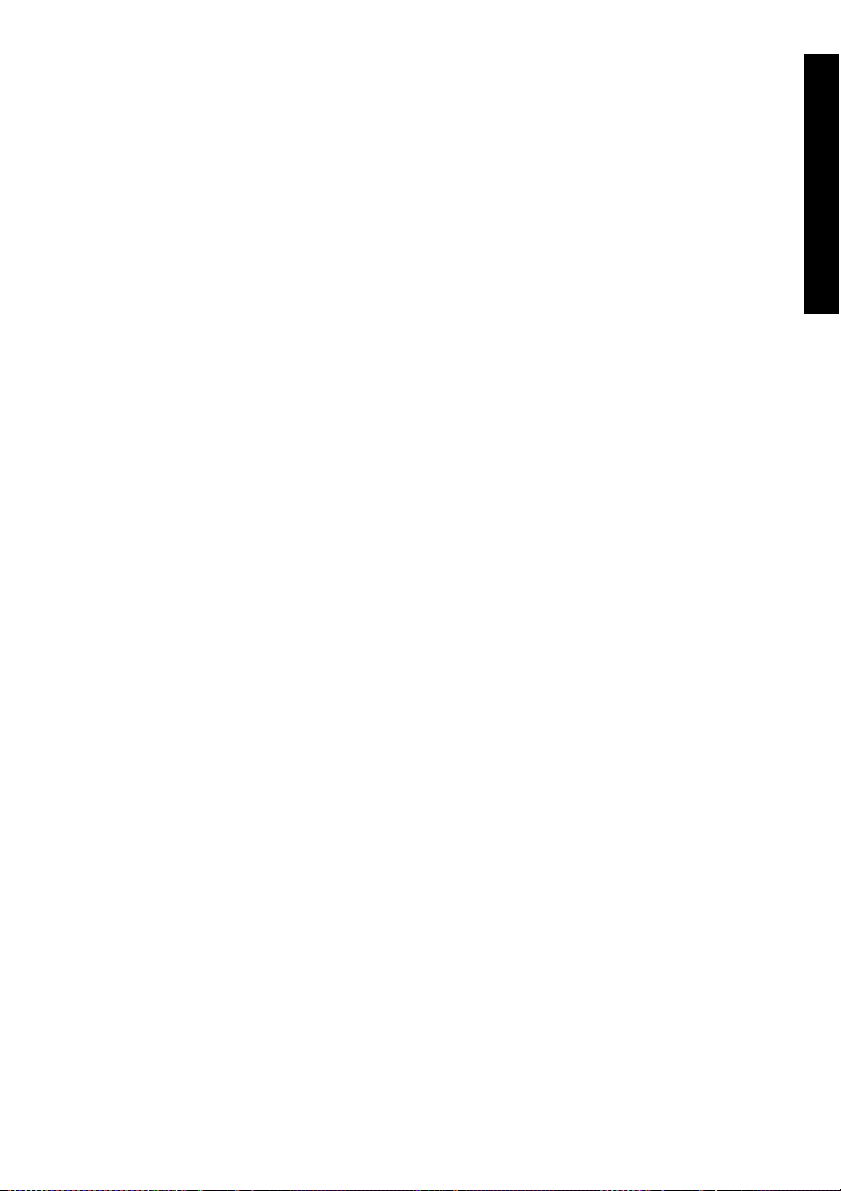
Evitate il contatto dell'inchiostro con la cute, gli occhi e gli indumenti.
●
Lavate immediatamente la cute con acqua e sapone.
●
Rimuovete gli indumenti macchiati di inchiostro.
●
In caso di contatto con gli occhi, utilizzate un lavaggio oculare adatto e consultate un medico,
●
se necessario.
Se non è disponibile un punto per il lavaggio oculare adatto, sciacquate gli occhi con acqua
fredda e consultate un medico, se necessario.
Utilizzate solo bottiglie per l'inchiostro residuo HP. La bottiglia deve essere installata secondo le
●
istruzioni oppure l'inchiostro residuo potrebbe fuoriuscire. Prima di accendere la stampante, deve
essere sempre installata una bottiglia per l'inchiostro residuo. I cicli di manutenzione manuali o
automatici producono inchiostro residuo che deve essere raccolto nella bottiglia per l'inchiostro
residuo HP. Non rimuovete il tappo dal laccio di sicurezza della bottiglia per l'inchiostro residuo HP.
Il tappo è necessario per chiudere saldamente la bottiglia per lo smaltimento. Conservatela in
posizione eretta. Non poggiatela su tavoli o scaffali da dove potrebbe cadere. L'inchiostro residuo è
combustibile. Conservate la bottiglia per l'inchiostro residuo HP piena lontano da fiamme vive, scintille
o altre fonti di ignizione. Il livello di inchiostro nella bottiglia deve essere controllato periodicamente
per prevenire fuoriuscite. Se il livello di inchiostro supera la linea di segnalazione, la bottiglia deve
essere sostituita con una vuota.
Quando viene rimossa, mettete sul pavimento un foglio di carta su cui poggiare la bottiglia per
●
l'inchiostro residuo HP piena. In questo modo sarà più semplice pulire eventuali fuoriuscite di
inchiostro. Se macchiata di inchiostro, trattate la carta come materiale combustibile e smaltite in modo
appropriato.
Non conservate le cartucce di inchiostro HP alla luce diretta del sole. Conservatele in un luogo fresco
●
e asciutto In questo modo viene preservata la qualità dell'inchiostro.
Introduzione
ITWW Precauzioni nel maneggiare la stampante 15
Page 28
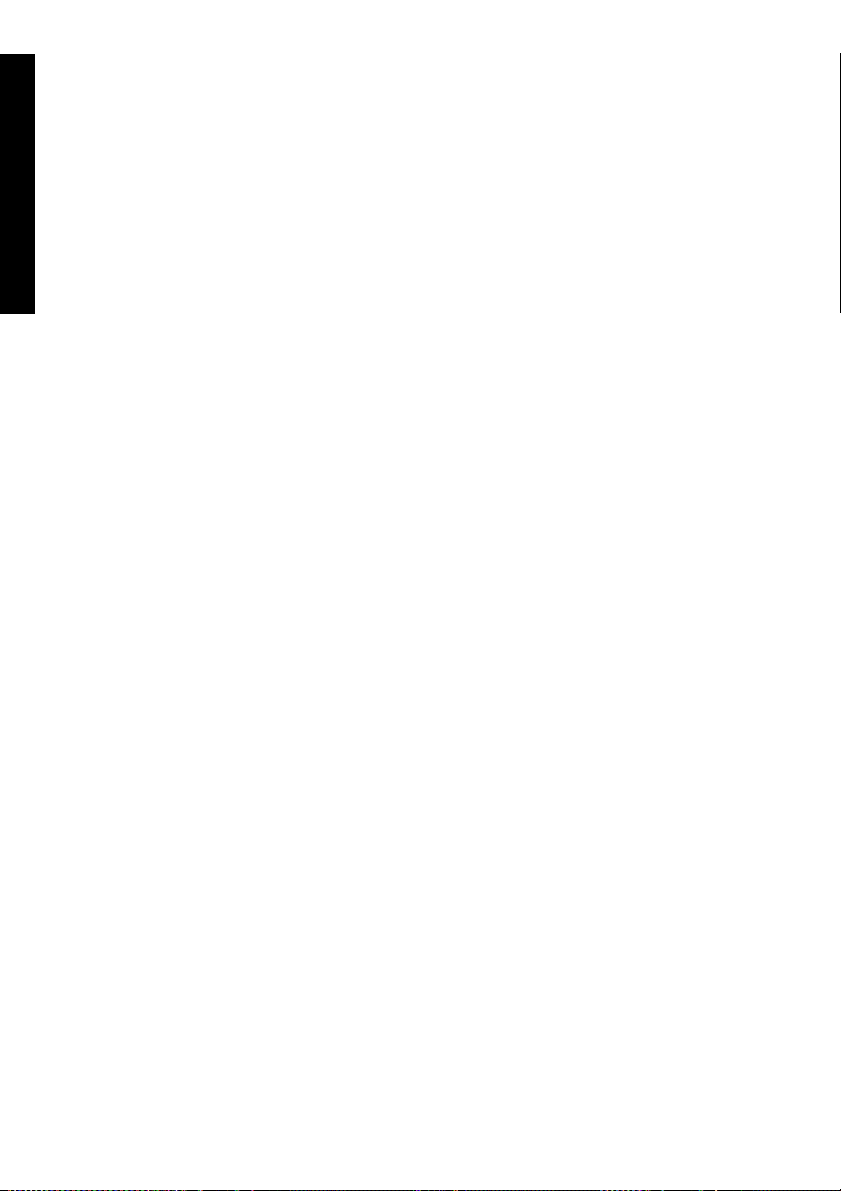
Introduzione
16 Capitolo 1 Introduzione ITWW
Page 29
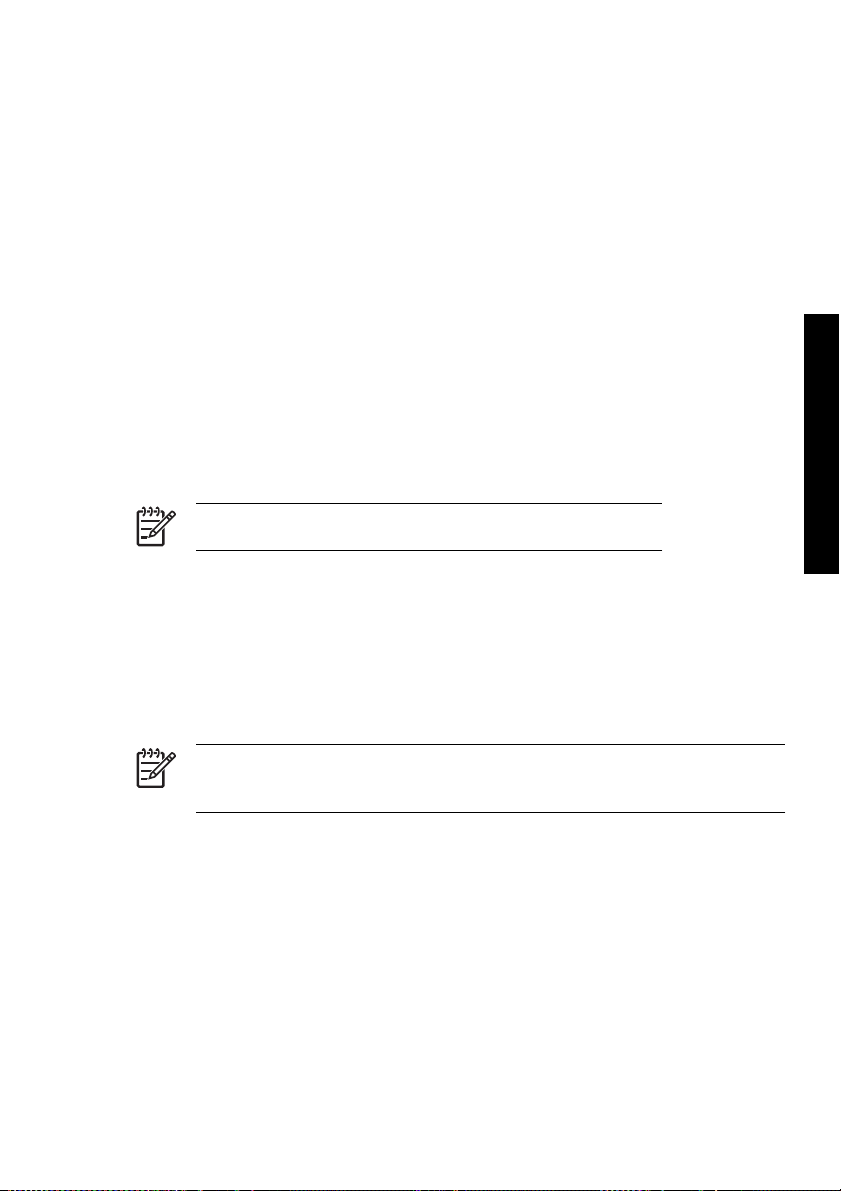
2 Procedura passo passo per il
funzionamento di base
Collegamento a un computer
●
Accensione e spegnimento
●
Collegamento a un computer
In questa sezione vengono descritte le procedure per la configurazione del sistema e la connessione dei
cavi.
Nota Prima di collegare o scollegare il cavo USB, spegnete la stampante.
Scelta della configurazione del sistema
Sono possibili le seguenti connessioni.
1. Stampante
2. Interfaccia USB
3. Server di stampa (RIP)
Procedura per il collegamento
Nota Prima di collegare il cavo USB, verificate che il RIP sia installato in modo che la stampante
possa essere rilevata dal sistema operativo. Fate riferimento alla istruzioni fornite con la
documentazione per l'installazione RIP.
Collegate il cavo USB nel seguente modo:
1. Scollegate il cavo USB dal retro della stampante, se già collegato.
2. Spegnete la stampante utilizzando il tasto sul pannello frontale.
3. Spegnete la stampante utilizzando l'interruttore sul retro.
4. Collegate il cavo USB al connettore USB sul retro della stampante.
5. Collegate il cavo USB al connettore USB sul retro del computer.
6. Accendete la stampante utilizzando l'interruttore sul retro.
ITWW Collegamento a un computer 17
funzionamento di base
Procedura passo passo per il
Page 30
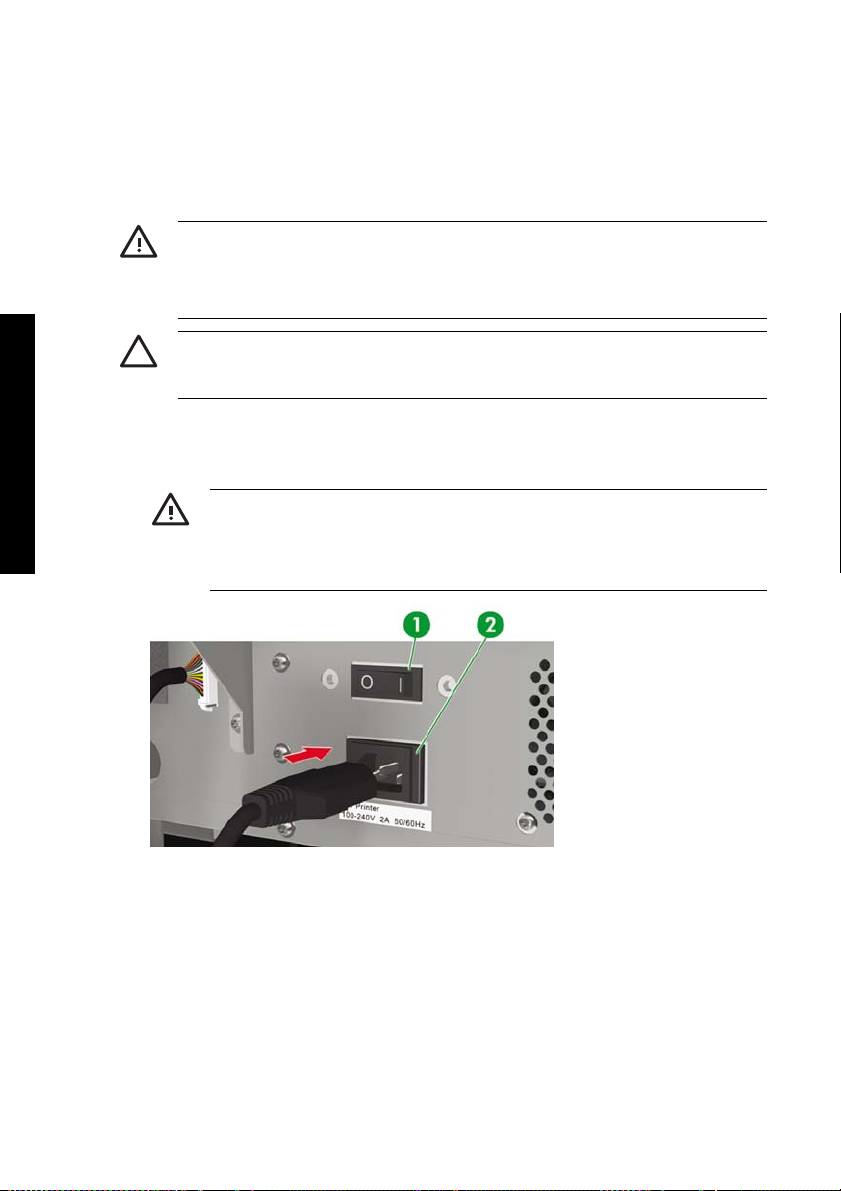
7. Accendete la stampante utilizzando il tasto sul pannello frontale.
8. Sul computer, selezionate la stampante.
Accensione e spegnimento
AVVERTENZA Utilizzate il voltaggio di alimentazione specificato sulla targhetta.
Accertatevi di collegare la stampante ad una presa elettrica dotata di messa a terra. In caso di
mancata messa a terra della stampante, potrebbero verificarsi scosse elettriche, incendi e
Procedura passo passo per il
funzionamento di base
suscettibilità alle interferenze elettromagnetiche.
ATTENZIONE Afferrate sempre il cavo di alimentazione dalla spina quando viene collegato o
scollegato dalla presa elettrica. Non tiratelo mai dal cavo poiché potrebbe danneggiarsi creando
pericolo di incendio e di scosse elettriche.
Accensione della stampante
1. Spegnete (0) l'interruttore sul retro della stampante e collegate un'estremità del cavo di alimentazione
fornito alla presa della stampante. Inserite l'altra estremità del cavo nella presa elettrica.
AVVERTENZA Evitate di sovraccaricare la presa elettrica della stampante collegando più
periferiche. Utilizzate solo i cavi elettrici forniti da HP con la stampante. Non danneggiate,
tagliate o riparate il cavo di alimentazione. Un cavo di alimentazione danneggiato potrebbe
provocare incendi e scosse elettriche. Sostituite il cavo danneggiato con un cavo di
alimentazione approvato HP.
1. Interruttore della stampante
2. Presa di alimentazione
18 Capitolo 2 Procedura passo passo per il funzionamento di base ITWW
Page 31

2. Per accendere la stampante, premete l'interruttore (1) sul retro.
1. Interruttore della stampante
2. Presa di alimentazione
funzionamento di base
Procedura passo passo per il
ITWW Accensione e spegnimento 19
Page 32

3. Premete il tasto ON/OFF sul pannello frontale.
Procedura passo passo per il
funzionamento di base
1. Tasto ON/OFF
All'accensione, la stampante esegue l'autotest diagnostico e sul pannello frontale viene visualizzato
il seguente messaggio.
(se viene caricato un rotolo di carta da 162,56 cm).
Quando la stampante viene accesa, sul pannello frontale dell'unità di riscaldamento viene visualizzato
un messaggio che indica lo stato di accensione. Premete l'interruttore di accensione/spegnimento
dell'unità di riscaldamento sul retro della stampante per utilizzare l'unità.
Se l'unità di riscaldamento è spenta, viene visualizzato il seguente messaggio sul pannello frontale
dell'unità di riscaldamento.
Nota Spegnete la stampante solo quando l'indicazione PRINTER READY (Stampante
pronta) è visualizzata sul pannello frontale, tranne in caso di emergenza. Non spegnete la
stampante quando vengono visualizzate le indicazioni INITIALIZING (Inizializzazione) o
PH.RECOVERY (Ripristino testina) sul pannello frontale, per evitare la fuoriuscita di gocce
di inchiostro e il danneggiamento della testina di stampa.
20 Capitolo 2 Procedura passo passo per il funzionamento di base ITWW
Page 33

Accensione dell'unità di riscaldamento
Accendete l'unità di riscaldamento premendo l'interruttore sul retro della stampante, a destra.
▲
1. Interruttore dell'unità di riscaldamento
Nota Utilizzate l'interruttore dell'unità di riscaldamento sul retro della stampante, a destra, solo
quando la stampante viene spenta completamente per la rimozione, l'installazione e per interventi
di assistenza.
Spegnimento
Spegnimento della stampante
AVVERTENZA La stampante è dotata di un orologio interno che consente di lavare
automaticamente le testine di stampa, facendo scorrere dell'inchiostro attraverso la testina, per
preservarne le condizioni ottimali. Questa operazione viene eseguita dopo le prime 20 ore in cui
non viene eseguita alcuna attività di stampa e ogni 3 giorni. Se la stampante resta spenta per un
lungo periodo, questo processo non viene eseguito. Se l'inchiostro non scorre attraverso le
testine di stampa di tanto in tanto, l'inchiostro all'interno degli ugelli si secca compromettendone
il ripristino e la testina di stampa non funzionerà. Sarà necessario sostituire la testina di stampa.
La manutenzione e la pulizia automatica non vengono eseguite se la stampante è spenta, anche
solo sul pannello frontale. L'interruttore sul retro della stampante deve essere utilizzato solo
quando la stampante viene spenta per essere spostata, collegata ad un computer o per installare
o riparare parti della stampante.
funzionamento di base
Procedura passo passo per il
ATTENZIONE Se per un qualsiasi motivo dovete lasciare la stampante incustodita, verificate
che sia accesa, che le cartucce di inchiostro siano piene e che la bottiglia per l'inchiostro
residuo sia vuota, in modo tale che la manutenzione automatica (eseguita dopo le prime 20 ore
in cui non viene eseguita alcuna attività di stampa e ogni 3 giorni) possa essere completata
durante la vostra assenza. Se necessario, installate nuove cartucce di inchiostro. Le cartucce di
inchiostro sostituite potranno essere riutilizzate al vostro rientro, se contengono ancora
inchiostro.
ITWW Accensione e spegnimento 21
Page 34

Procedura passo passo per il
funzionamento di base
AVVERTENZA Spegnete la stampante e staccate il cavo di alimentazione dalla presa elettrica
nei seguenti casi:
quando toccate parti interne della stampante, in caso di fumo o odori insoliti provenienti dalla
stampante, se la stampante produce uno strano rumore durante il normale funzionamento, se un
pezzo di metallo o un liquido (diverso da quello utilizzato per la manutenzione e pulizia ordinarie)
entra in contatto con le parti interne della stampante, durante una tempesta elettromagnetica
(tuoni/fulmini) o in caso di interruzione di corrente.
ATTENZIONE Afferrate sempre il cavo di alimentazione dalla spina quando viene collegato o
scollegato dalla presa elettrica. Non tiratelo mai dal cavo poiché potrebbe danneggiarsi creando
pericolo di incendio e di scosse elettriche.
Spegnete la stampante tenendo premuto il tasto di accensione/spegnimento sul pannello frontale per
▲
un paio di secondi.
Il pannello frontale visualizza il messaggio sopra riportato per indicare che è in corso il processo di
spegnimento. Al termine del processo, la stampante viene spenta.
Se la stampante resta spenta per un breve periodo, è possibile evitare l'operazione di lavaggio della testina
di stampa premendo contemporaneamente il tasto di accensione/spegnimento e il tasto ANNULLA.
Tuttavia, si consiglia di eseguire questa operazione.
ATTENZIONE L'interruttore sul retro della stampante deve essere utilizzato solo quando la
stampante viene spenta per essere spostata, collegata ad un computer o per installare o riparare
parti della stampante.
Premete l'interruttore per spegnere la stampante e attendere almeno dieci secondi, quindi
riaccenderla.
La stampante esegue il lavaggio delle testine di stampa 20 ore dopo l'ultimo processo di stampa
e ogni 3 giorni. Si consiglia di lasciare la stampante accesa.
Spegnimento dell'unità di riscaldamento
Spegnete l'unità di riscaldamento premendo i tasti On/Off sul pannello frontale dell'unità.
▲
In condizioni normali d'uso, non è necessario spegnere l'unità di riscaldamento utilizzando il relativo
interruttore sul retro della stampante.
22 Capitolo 2 Procedura passo passo per il funzionamento di base ITWW
Page 35

1. Interruttore dell'unità di riscaldamento
Nota Utilizzate l'interruttore dell'unità di riscaldamento sul retro della stampante, a destra, solo
quando la stampante viene spenta completamente per la rimozione, l'installazione e per interventi
di assistenza.
funzionamento di base
Procedura passo passo per il
ITWW Accensione e spegnimento 23
Page 36

Procedura passo passo per il
funzionamento di base
24 Capitolo 2 Procedura passo passo per il funzionamento di base ITWW
Page 37

3 Procedura passo passo per caricare e
pp
rimuovere il supporto
In questa sezione viene descritto come caricare e rimuovere il supporto nella stampante.
Installazione del rotolo di supporto nella stampante
●
Rimozione del rotolo di supporto dalla stampante
●
Rimozione del rotolo di supporto inceppato
●
Caricamento di fogli singoli
●
Utilizzo del rullo di tensione
●
Utilizzo della protezione laterale del supporto
●
Impostazione della leva di protezione della ventola
●
orto
ITWW 25
Procedura passo passo per
caricare e rimuovere il su
Page 38

Installazione del rotolo di supporto nella stampante
pp
ATTENZIONE Non toccate le superficie dell'unità di riscaldamento nel percorso carta, poichè
potrebbe provocare ustioni.
Maneggiate i rotoli di supporto con cura. Possono essere pesanti e difficili da spostare in spazi
ristretti. In alcuni casi, sono necessarie due persone per spostare e installare i rotoli di supporto.
La caduta del rotolo di supporto potrebbe causare danni personali oppure il danneggiamento
della stampante.
Seguite le istruzioni fornite nei messaggi visualizzati sul pannello frontale della stampante per caricare il
supporto. Per installare un rotolo di supporto:
1. Aprite il coperchio posteriore e fate scorrere le protezioni laterali del supporto verso le estremità della
piastra.
Fate scorrere la leva della guida della ventola verso il lato destro della piastra per evitare che ostruisca
il percorso del supporto e danneggi il supporto.
caricare e rimuovere il su
Procedura passo passo per
orto
Nota Posizionate le protezioni laterali del supporto dopo il caricamento del supporto.
Vedere Procedura passo passo...
le protezioni laterali del supporto dopo il caricamento del supporto.
2. Chiudete il coperchio posteriore.
26 Capitolo 3 Procedura passo passo per caricare e rimuovere il supporto ITWW
Utilizzo della protezione laterale del supporto. Posizionate
Page 39

3. Aprite il blocco sull'hub del supporto sinistro ruotando la leva in senso antiorario.
pp
1. Hub per lo scorrimento del supporto
2. Blocco dell'hub del supporto
4. Regolate la posizione dell'hub del supporto sinistro per consentire l'inserimento del rotolo di supporto.
orto
ITWW Installazione del rotolo di supporto nella stampante 27
Procedura passo passo per
caricare e rimuovere il su
Page 40

caricare e rimuovere il su
pp
5. È possibile caricare il supporto tramite il percorso del supporto al di sopra (esternamente) o al di sotto
(internamente) del rotolo a seconda del lato del supporto su cui si desidera stampare. Accertatevi di
inserire l'estremità del rotolo in modo da consentire la stampa sul lato corretto.
Procedura passo passo per
1. Avvolgimento esterno (in senso orario)
2. Avvolgimento interno (in senso antiorario)
orto
28 Capitolo 3 Procedura passo passo per caricare e rimuovere il supporto ITWW
Page 41

6. Inserite il rotolo nel dispositivo di arresto del supporto destro (lato fisso).
pp
1. Dispositivo di arresto del supporto
2. Rotolo
7. Fate scorrere l'hub del supporto sinistro (lato mobile) in modo da inserirlo all'interno del rotolo di
supporto.
orto
1. Rotolo di supporto
ITWW Installazione del rotolo di supporto nella stampante 29
2. Blocco dell'hub del supporto
3. Hub per lo scorrimento del supporto
Procedura passo passo per
caricare e rimuovere il su
Page 42

caricare e rimuovere il su
pp
8. Stringete il blocco dell'hub del supporto ruotandolo in senso orario.
9. Sollevate la leva per il caricamento del supporto.
10. Verificate che la leva ME (Media End, fine supporto) sia posizionata in avanti.
Procedura passo passo per
orto
30 Capitolo 3 Procedura passo passo per caricare e rimuovere il supporto ITWW
Page 43

11. Fate avanzare il supporto finché non viene emesso un segnale acustico dall'alimentatore del supporto
pp
(circa 200 mm).
Nota In caso di problemi nel caricamento del supporto, inserirlo nella stampante
afferrandolo per entrambe le estremità.
Accertatevi che il supporto non si pieghi all'interno del coperchio posteriore e che le
protezioni laterali del supporto non ostruiscano il percorso del supporto Vedere Procedura
passo passo...
Nota La guida del supporto verticale sulla stampante serve solo per il caricamento dei
fogli. Non può essere utilizzata per i rotoli di supporto.
Utilizzo della protezione laterale del supporto.
12. In caso di supporto in eccesso, riavvolgete il dispositivo di arresto del rotolo di supporto. In questo
modo viene garantita una tensione uniforme lungo la larghezza del supporto evitando disallineamenti.
ITWW Installazione del rotolo di supporto nella stampante 31
1. Riavvolgimento del supporto in eccesso sul rotolo.
orto
Procedura passo passo per
caricare e rimuovere il su
Page 44

caricare e rimuovere il su
pp
13. Abbassate la leva di caricamento del supporto.
14. Aprite il coperchio posteriore e regolate le protezioni laterali del supporto e la posizione della leva di
protezione della ventola.
Procedura passo passo per
orto
32 Capitolo 3 Procedura passo passo per caricare e rimuovere il supporto ITWW
1. Leva di protezione della ventola
2. Protezione laterale del supporto
Per completare la procedura di caricamento, seguite le istruzioni visualizzate sul pannello frontale.
15. Verificate la posizione della protezione laterale del supporto e premete il tasto OK.
16. Selezionate il rotolo di supporto.
Page 45

a. Selezionate ROLL (Rotolo) utilizzando il tasto ▲ o ▼. Per l'opzione NEST (Annidamento),
pp
vedere Procedura passo passo...
b. Premete il tasto OK per confermare la selezione.
17. Selezionate un tipo di supporto.
a. Selezionate il tipo di supporto utilizzando il tasto ▲ o ▼.
È possibile scegliere tra cinque tipi di supporto predefiniti:
Carta
●
Lucida
●
Opaca
●
Striscione
●
BLT_B (Retroilluminazione)
●
b. Premete il tasto OK per confermare la selezione.
Nota Per selezionare un tipo di supporto attualmente non disponibile, è necessario
creare un nuovo tipo di supporto.
Utilizzo dell'annidamento manuale.
orto
c. Selezionate l'opzione NEW MEDIA ENTRY (Nuova voce supporto) utilizzando il tasto ▲ o ▼ e
premete il tasto OK (per informazioni dettagliate vedere Procedura passo passo...
tipi di supporto.
Premete il tasto ANNULLA per tornare al menu SELECT MEDIA (Seleziona supporto).
18. Il supporto verrà caricato automaticamente.
ITWW Installazione del rotolo di supporto nella stampante 33
Gestione dei
Procedura passo passo per
caricare e rimuovere il su
Page 46

Rimozione del rotolo di supporto dalla stampante
pp
Per rimuovere il rotolo di supporto dalla stampante:
1. Sollevate la leva per il caricamento del supporto.
2. Aprite il blocco dell'hub del supporto sinistro e tirate l'hub del supporto sinistro fuori dal rotolo.
caricare e rimuovere il su
Procedura passo passo per
orto
1. Hub del supporto sinistro
2. Blocco
3. Rotolo di supporto
34 Capitolo 3 Procedura passo passo per caricare e rimuovere il supporto ITWW
Page 47

3. Rimuovete il rotolo di supporto dalla stampante.
pp
ATTENZIONE Maneggiate i rotoli di supporto con cura. Possono essere pesanti e difficili
da spostare in spazi ristretti. In alcuni casi, sono necessarie due persone per spostare e
installare i rotoli di supporto. La caduta del rotolo di supporto potrebbe causare danni
personali oppure il danneggiamento della stampante.
1. Rotolo di supporto
2. Hub del supporto destro
Rimozione del rotolo di supporto inceppato
Per sostituire un rotolo di supporto inceppato, vedere Il problema riguarda... Errore della testina.
orto
ITWW Rimozione del rotolo di supporto inceppato 35
Procedura passo passo per
caricare e rimuovere il su
Page 48

Caricamento di fogli singoli
pp
Seguite le istruzioni fornite nei messaggi visualizzati sul pannello frontale della stampante per caricare il
supporto. Per caricare fogli singoli:
1. Aprite il coperchio posteriore e fate scorrere le protezioni laterali del supporto verso le estremità della
piastra.
Fate scorrere la leva della guida della ventola verso il lato destro della piastra per evitare che ostruisca
il percorso del supporto e danneggi il supporto.
caricare e rimuovere il su
Procedura passo passo per
Nota Posizionate le protezioni laterali del supporto dopo il caricamento del supporto.
Vedere Procedura passo passo...
orto
2. Chiudete il coperchio posteriore.
36 Capitolo 3 Procedura passo passo per caricare e rimuovere il supporto ITWW
Posizionate la leva della guida della ventola dopo il caricamento del supporto.
Utilizzo della protezione laterale del supporto.
Page 49

3. Sollevate la leva per il caricamento del supporto.
pp
4. Quando viene caricato il foglio nella stampante, allinearlo a sinistra della guida.
orto
1. Guida
ITWW Caricamento di fogli singoli 37
Procedura passo passo per
caricare e rimuovere il su
Page 50

caricare e rimuovere il su
pp
5. Verificate che la leva ME (Media End, fine supporto) sia posizionata in avanti.
6. Fate avanzare il supporto finché non viene emesso un segnale acustico dall'alimentatore del supporto
(circa 200 mm).
Procedura passo passo per
orto
38 Capitolo 3 Procedura passo passo per caricare e rimuovere il supporto ITWW
Nota In caso di problemi nel caricamento del supporto, inserirlo nella stampante
afferrandolo per entrambe le estremità.
Accertatevi che il supporto non si pieghi all'interno del coperchio posteriore e che le
protezioni laterali del supporto non ostruiscano il percorso del supporto Vedere Procedura
passo passo...
Utilizzo della protezione laterale del supporto.
Page 51

7. Abbassate la leva di caricamento del supporto.
pp
8. Aprite il coperchio posteriore e regolate le protezioni laterali del supporto e la posizione della leva di
protezione della ventola.
orto
1. Leva di protezione della ventola
2. Protezione laterale del supporto
Per completare la procedura di caricamento, seguite le istruzioni visualizzate sul pannello frontale.
9. Verificate la posizione della protezione laterale del supporto e premete il tasto OK.
ITWW Caricamento di fogli singoli 39
10. Selezionate l'opzione relativa ai fogli singoli.
Procedura passo passo per
caricare e rimuovere il su
Page 52

caricare e rimuovere il su
pp
Procedura passo passo per
a. Selezionate SHEET (Foglio) utilizzando il tasto ▲ o ▼. Per l'opzione NEST (Annidamento),
vedere Procedura passo passo...
b. Premete il tasto OK per confermare la selezione.
11. Selezionate un tipo di supporto.
a. Selezionate il tipo di supporto utilizzando il tasto ▲ o ▼.
È possibile scegliere tra cinque tipi di supporto predefiniti:
Carta
●
Lucida
●
Opaca
●
Striscione
●
BLT_B (Retroilluminazione)
●
b. Premete il tasto OK per confermare la selezione.
Nota Per selezionare un tipo di supporto attualmente non disponibile, è necessario
creare un nuovo tipo di supporto.
Utilizzo dell'annidamento manuale.
orto
c. Selezionate l'opzione NEW MEDIA ENTRY (Nuova voce supporto) utilizzando il tasto ▲ o ▼,
quindi premete il tasto OK. Vedere Procedura passo passo...
Premete il tasto ANNULLA per tornare al menu SELECT MEDIA (Seleziona supporto).
12. Il supporto verrà caricato automaticamente.
Se viene visualizzato un messaggio di errore, rimuovete il supporto e ripetete l'operazione.
40 Capitolo 3 Procedura passo passo per caricare e rimuovere il supporto ITWW
Gestione dei tipi di supporto.
Page 53

Utilizzo del rullo di tensione
pp
La procedura per il caricamento del supporto sul rullo di tensione si articola in tre fasi. Innanzitutto, per
bloccare il rotolo sul rullo di tensione è necessario fissarne l'estremità (con del nastro adesivo) al tubo
centrale fornito con il rullo di tensione. È anche possibile utilizzare un tubo di cartone vuoto. In ogni caso,
il tubo deve avere la stessa lunghezza del rotolo utilizzato.
Impostate la rotazione in senso orario o antiorario per il rullo di tensione.
●
Definite la modalità di avvolgimento.
●
Caricate il supporto sul rullo di tensione.
●
Impostazione della direzione di rotazione del rullo di tensione
È possibile selezionare l'opzione di avvolgimento interno (in senso antiorario) o esterno (in senso orario).
Quando il rullo di tensione non viene utilizzato, disattivarlo utilizzando l'apposito interruttore.
1. Interruttore del rullo di tensione
orto
Procedura passo passo per
caricare e rimuovere il su
ITWW Utilizzo del rullo di tensione 41
Page 54

1. Rullo di tensione disattivato
pp
2. Avvolgimento interno (in senso antiorario)
3. Avvolgimento esterno (in senso orario)
Nota Per la modalità di avvolgimento LOOSE (Libero), accertatevi che il supporto passi
all'interno del sensore del rullo di tensione.
caricare e rimuovere il su
Procedura passo passo per
Se il rullo di tensione non viene utilizzato, disattivarlo utilizzando l'apposito interruttore.
Assicuratevi di sostituire il rotolo di supporto sul rullo di tensione prima che la dimensione del
rotolo superi il diametro del dispositivo di arresto del supporto del rullo di tensione. Sostituite il
tubo centrale con uno nuovo per evitare errori di avvolgimento.
orto
1. Sensore del rullo di tensione
42 Capitolo 3 Procedura passo passo per caricare e rimuovere il supporto ITWW
Page 55

Nota Se eseguite la stampa senza utilizzare il rullo di tensione, accertatevi che la superficie di
pp
stampa o il supporto non venga danneggiato o piegato dal sensore del rullo di tensione.
Definizione della modalità di rotazione del rullo di tensione
Il rullo di tensione supporta due modalità di avvolgimento: avvolgimento in tensione e avvolgimento libero.
Per impostazione predefinita viene utilizzata la modalità di avvolgimento LOOSE (Libero). Utilizzate
sempre la modalità di avvolgimento TENSION (In tensione) per la stampa di tracce lunghe o in caso di
problemi di disallineamento.
Nota L'unità per l'asciugatura rapida HP Designjet non può essere utilizzata con il rullo di
tensione quando è impostata la modalità di avvolgimento TENSION (In tensione). Impostate la
modalità di avvolgimento LOOSE (Libero) quando utilizzate l'unità per l'asciugatura rapida HP
Designjet.
Per impostare la modalità di avvolgimento:
Libero: posizionate il rullo di tensione verso l'alto.
●
orto
Procedura passo passo per
caricare e rimuovere il su
1. Rullo di tensione
ITWW Utilizzo del rullo di tensione 43
Page 56

caricare e rimuovere il su
pp
Procedura passo passo per
Avvolgimento in tensione: posizionate il rullo di tensione verso il basso.
●
1. Rullo di tensione
Nota Non modificate l'ordine dei sette rulli di tensione poiché hanno differenti diametri esterni.
La modifica dell'ordine causa il disallineamento del supporto. Distribuite i rulli di tensione lungo
l'intera larghezza del supporto.
1. Posizionate ciascun rullo di tensione svitando le tre viti a sinistra del rullo. Stringete le viti una volta
orto
44 Capitolo 3 Procedura passo passo per caricare e rimuovere il supporto ITWW
che il rullo è stato disposto nella posizione finale.
2. Premete il tasto ONLINE per visualizzare il menu MEDIA REG (Reg. supporto).
3. Premete ▼ per selezionare MEDIA REG (Reg. supporto).
Page 57

4. Premete ▼ per visualizzare l'opzione TUR MODE (Modalità rullo di tensione).
pp
5. Selezionate l'opzione LOOSE (Libero) o TENSION (In tensione), quindi premete il tasto OK per
confermare la selezione.
Caricamento del supporto sul rullo di tensione
1. Preparate il tubo centrale e un supporto da 1 m. Fissate un'estremità del supporto al tubo utilizzando
del nastro adesivo.
1. Nastro adesivo
2. Tubo centrale
3. Carta guida
4. Circa 1 m
Nota Verificate che la carta guida sia fissata al lato corretto del tubo. È possibile avvolgere
il supporto sul rullo in senso antiorario oppure sotto il rullo in senso orario.
Fissate la carta al tubo centrale in linea retta in modo che l'avvolgimento del supporto sia
preciso.
orto
Procedura passo passo per
caricare e rimuovere il su
ITWW Utilizzo del rullo di tensione 45
Page 58

caricare e rimuovere il su
pp
2. Inserite il tubo centrale con la carta guida nel dispositivo di arresto del supporto sinistro.
1. Hub del supporto sinistro
2. Tubo del supporto
3. Rullo di tensione
3. Fate scorrere l'hub del supporto destro (lato mobile) e inseritelo all'interno del rotolo di supporto.
Procedura passo passo per
orto
1. Hub del supporto destro
2. Tubo centrale
46 Capitolo 3 Procedura passo passo per caricare e rimuovere il supporto ITWW
Page 59

4. Chiudete il blocco.
pp
5. Caricate il supporto nella stampante.
Sollevate la leva per il caricamento del supporto
●
Caricate il supporto
●
Abbassate la leva di caricamento del supporto
●
orto
6. Caricate il supporto nella stampante utilizzando il menu di alimentazione sul pannello frontale (vedere
Procedura passo passo...
presente supporto sufficiente per fissarlo alla carta guida sul tubo centrale.
Inserimento manuale del supporto) finché nel retro della stampante non è
ITWW Utilizzo del rullo di tensione 47
Procedura passo passo per
caricare e rimuovere il su
Page 60

caricare e rimuovere il su
pp
Procedura passo passo per
7. Utilizzate il nastro adesivo per fissare l'estremità del supporto alla carta guida del tubo centrale sul
rullo di tensione. Applicate del nastro adesivo su entrambi i lati e al centro.
1. Carta guida
2. Nastro adesivo
3. Supporto
4. Nastro adesivo
8. Fate ruotare manualmente il dispositivo di arresto del supporto per avvolgere il supporto sul rullo di
tensione. Fate ruotare il dispositivo di arresto del supporto nella stessa direzione di rotazione del rullo
di tensione (avvolgimento in senso orario o antiorario).
orto
1. Dispositivo di arresto del supporto destro
48 Capitolo 3 Procedura passo passo per caricare e rimuovere il supporto ITWW
Page 61

9. Verificate le posizioni del supporto e del sensore del rullo di tensione e caricate il supporto.
pp
1. Interruttore del rullo di tensione
orto
2. Sensore del rullo di tensione in modalità di avvolgimento LOOSE (Libero).
Utilizzo della protezione laterale del supporto
Impostate le protezioni laterali del supporto a desta e a sinistra del percorso di stampa per ridurre il rischio
di rottura delle testine di stampa.
ITWW Utilizzo della protezione laterale del supporto 49
Procedura passo passo per
caricare e rimuovere il su
Page 62

caricare e rimuovere il su
pp
Procedura passo passo per
1. Protezioni laterali del supporto
2. Supporto
Nota Quando vengono utilizzate le protezioni laterali del supporto, i margini destro e sinistro
aumentano da 5 a 10 mm.
È necessario attivare o disattivare l'utilizzo delle protezioni laterali del supporto sul pannello frontale. Per
orto
50 Capitolo 3 Procedura passo passo per caricare e rimuovere il supporto ITWW
accedere al menu MEDIA REG (Reg. supporto):
1. Premete il tasto ONLINE.
2. Premete il tasto ▼ per visualizzare le opzioni del menu MEDIA REG (Reg. supporto).
Page 63

3. Selezionate il supporto per cui utilizzare o meno le protezioni laterali del supporto e premete il
pp
tasto OK.
L'impostazione viene applicata solo al supporto selezionato.
4. Fate scorrere fino a USE EDGE GUARD (Usa protezione laterale) utilizzando il tasto ▲ o ▼, quindi
premete il tasto OK.
5. Selezionate YES (Sì) o NO e premete il tasto OK per confermare la selezione.
Impostazione della leva di protezione della ventola
Nota Il corretto utilizzo della leva di protezione della ventola consente di proteggere le testine
di stampa dall'esposizione alla ventola di aspirazione che potrebbe danneggiarle. Quando viene
caricato il supporto, assicuratevi che la posizione della leva di protezione della ventola non
ostruisca il percorso del supporto.
1. Impostate la posizione della leva di protezione della ventola a seconda della larghezza del supporto
su cui viene eseguita la stampa.
2. Allineate la freccia sulla leva con l'estremità del supporto.
Nota Per accertarvi che la leva di protezione della ventola non entri a contatto con il supporto
(ad esempio, in caso di disallineamento di rotoli lunghi), lasciate uno spazio di 5 mm tra la freccia
sulla leva di protezione della ventola e l'estremità del supporto.
orto
ITWW Impostazione della leva di protezione della ventola 51
1. Freccia sulla leva di protezione della ventola
Procedura passo passo per
caricare e rimuovere il su
Page 64

caricare e rimuovere il su
pp
2. Protezione laterale del supporto
Nota Non spostate la leva di protezione della ventola durante la stampa: se tocca il supporto,
potrebbe verificarsi un inceppamento della carta.
Procedura passo passo per
orto
52 Capitolo 3 Procedura passo passo per caricare e rimuovere il supporto ITWW
Page 65

4 Procedura passo passo... (argomenti
(
g
p
)
sulla stampa)
Inserimento manuale del supporto
●
Utilizzo dell'annidamento manuale
●
Aumento e riduzione della pressione sul supporto
●
Messa in pausa o annullamento dei lavori di stampa
●
Inserimento manuale del supporto
In questa sezione viene descritto come fare scorrere manualmente il supporto attraverso il percorso di
stampa, ad esempio per utilizzare fogli singoli senza provocare disallineamenti.
1. Premete il tasto ONLINE.
2. Premete il tasto SHIFT per visualizzare il menu FEED (Alimentazione).
3. Tenete premuto il tasto ▼.
Quando il tasto ▼ viene premuto, il supporto sul rotolo avanza. Se è caricato un foglio singolo, viene
espulso.
4. Quando il tasto ▼ viene rilasciato, l'alimentazione del supporto viene interrotta e viene visualizzato il
gruppo di menu.
ITWW Inserimento manuale del supporto 53
a
omenti sulla stam
ar
Procedura passo passo...
Page 66

Utilizzo dell'annidamento manuale
(
g
p
)
Quando viene stampata un'immagine dal formato ridotto, ad esempio A4, su un rotolo largo 162,56 cm,
una vasta area del supporto viene lasciata vuota. È possibile riavvolgere il rotolo e annidare un'immagine
nell'area vuota utilizzando la funzione di impostazione del punto di origine.
Nota La funzione di annidamento manuale può essere utilizzata solo con il rotolo di supporto.
Per utilizzare l'annidamento manuale:
1. Sollevate la leva per il caricamento del supporto.
2. Riavvolgete il supporto.
A. Area vuota
Procedura passo passo...
ar
Nota Riavvolgete il supporto solo quando l'immagine è asciutta per evitare sbavature.
omenti sulla stam
3. Sul pannello frontale viene visualizzato un messaggio che indica di caricare il supporto. Caricate il
supporto.
a
54 Capitolo 4 Procedura passo passo... (argomenti sulla stampa) ITWW
Page 67

4. Abbassate la leva di caricamento del supporto.
(
g
p
)
5. Selezionate NEST (Annidamento) dal menu SELECT MEDIA (Seleziona supporto), quindi premete
il tasto OK.
Nota Nelle fasi successive, utilizzate l'impostazione MEDIA WIDTH (Larghezza supporto)
se tagliate il supporto per rimuovere l'immagine precedentemente stampata. Utilizzate
l'impostazione NEST ORIGIN (Origine annidamento) se non dovete tagliare il supporto, per
avviare la stampa da un punto che esclude l'immagine precedentemente stampata.
6. Immettete la larghezza del supporto e premete il tasto OK. Viene visualizzata la larghezza del supporto
precedentemente rilevata (valori di input per la larghezza del supporto: da 290 a 1635 mm).
ITWW Utilizzo dell'annidamento manuale 55
a
omenti sulla stam
ar
Procedura passo passo...
Page 68

7. Immettete il punto di origine dell'annidamento (valore offset di stampa per la larghezza del supporto:
(
g
p
)
punto di origine).
Viene visualizzata l'impostazione dell'origine dell'annidamento.
La posizione di avvio della stampa viene modificata se viene impostata la larghezza del supporto o
l'origine dell'annidamento.
A. Punto di origine dell'annidamento
B. Margine di stampa inclusa l'immagine
C. Valore immesso per la larghezza del supporto
8. Selezionate YES (Sì) o NO.
Selezionate YES (Sì) per aumentare l'area disponibile per la stampa. Riavvolgete il supporto sul
●
rotolo assicurandovi che il supporto passi tra il sensore dell'uscita supporto e i rulli del supporto
(i primi 20-30 mm dall'estremità anteriore non sono disponibili per la stampa).
Selezionate NO se l'area compresa tra la posizione del sensore di uscita supporto e la posizione
●
Procedura passo passo...
ar
di avvio della stampa (i rulli del supporto) non è disponibile per la stampa.
omenti sulla stam
Nota Verificate che il supporto sia allineato alla guida verticale prima di procedere con il
caricamento.
a
56 Capitolo 4 Procedura passo passo... (argomenti sulla stampa) ITWW
Page 69

9. Selezionate di nuovo un tipo di supporto.
(
g
p
)
SHIFT
Nota Verificate che i margini anteriore, destro e sinistro siano sufficienti quando il supporto
viene avvolto manualmente.
Non è possibile salvare le impostazioni della larghezza del supporto e dell'origine
dell'annidamento.
Aumento e riduzione della pressione sul supporto
La leva della pressione consente di modificare la pressione esercitata sul supporto dal rullo di trasmissione
del supporto. Questa leva può essere utilizzata per risolvere problemi di disallineamento per alcuni tipi di
supporto.
Tirate la leva in avanti e sollevatela o abbassatela per modificare la pressione esercitata sul supporto.
ITWW Aumento e riduzione della pressione sul supporto 57
a
omenti sulla stam
ar
Procedura passo passo...
Page 70

1. Pressione alta
(
g
p
)
2. Pressione normale
3. Leva di pressione per il supporto
Messa in pausa o annullamento dei lavori di stampa
È possibile mettere in pausa oppure annullare la stampa dal retro della stampante. Tale caratteristica può
essere utile in caso di problemi per l'uscita del supporto dal retro della stampante.
Suggerimento Si consiglia di mettere in pausa o annullare la stampa sempre tramite il software
RIP.
Procedura passo passo...
ar
omenti sulla stam
a
58 Capitolo 4 Procedura passo passo... (argomenti sulla stampa) ITWW
Page 71

1. Pulsanti per la messa in pausa/riavvio e annullamento della stampa
(
g
p
)
2. Premete il pulsante di pausa per interrompere la stampa e il pulsante di riavvio per continuare la stampa
dopo un'interruzione.
3. Premete il pulsante di annullamento per annullare la stampa.
ITWW Messa in pausa o annullamento dei lavori di stampa 59
a
omenti sulla stam
ar
Procedura passo passo...
Page 72

Procedura passo passo...
(
g
p
)
ar
omenti sulla stam
a
60 Capitolo 4 Procedura passo passo... (argomenti sulla stampa) ITWW
Page 73

5 Procedura passo passo... (argomenti
(
g
)
sull'inchiostro)
In questa sezione vengono descritti gli argomenti relativi alle cartucce di inchiostro e alla regolazione
dell'altezza della testina di stampa.
Sostituzione della cartuccia di inchiostro
●
Modifica dell'altezza della testina di stampa
●
Sostituzione della cartuccia di inchiostro
ATTENZIONE Utilizzate sempre cartucce di inchiostro HP originali, in quanto sono state
progettate per offrire immagini di alta qualità e funzionamento affidabile della stampante. L'utilizzo
di inchiostri non HP potrebbe determinare una qualità di stampa insufficiente e il
malfunzionamento o il danneggiamento della stampante. Le caratteristiche di pericolosità dei
solventi contenuti nei differenti inchiostri possono variare considerevolmente. HP non ha condotto
alcun test sulla sicurezza del prodotto per l'utilizzo di inchiostri non HP con questa stampante e
non è responsabile per eventuali perdite o danni derivanti dall'uso di inchiostri non HP.
Le cartucce di inchiostro HP devono essere installate prima della data "Installare entro" stampata
sulla cartuccia. L'utilizzo della cartuccia di inchiostro dopo oltre 3 mesi dalla data "Installare entro"
potrebbe causare la riduzione della qualità di stampa o il malfunzionamento della stampante.
omenti sull'inchiostro
ar
Procedura passo passo...
Nota
Se non è possibile inserire una cartuccia di inchiostro, verificate che il colore corrisponda
all'alloggiamento. Una chiave meccanica impedisce che una cartuccia di inchiostro venga inserita
in un alloggiamento non corretto.
Non agitate le cartucce di inchiostro prima di installarle nella stampante.
Quando è necessario sostituire una cartuccia di inchiostro, sul pannello frontale viene visualizzato un
messaggio.
ITWW Sostituzione della cartuccia di inchiostro 61
XX: nome inchiostro (K: Nero, Lm: Magenta chiaro, Lc: Ciano chiaro)
Page 74

Procedura passo passo...
(
g
)
ar
omenti sull'inchiostro
XX: nome inchiostro (C: Ciano M: Magenta Y: Giallo)
Nota La stampa continua quando viene sostituita una cartuccia di inchiostro.
Per sostituire una cartuccia di inchiostro vuota:
1. Aprite il coperchio dell'inchiostro.
2. Rimuovete la cartuccia di inchiostro dalla stampante.
62 Capitolo 5 Procedura passo passo... (argomenti sull'inchiostro) ITWW
Page 75

3. Inserite una nuova cartuccia di inchiostro nella stampante.
(
g
)
4. Chiudete il coperchio dell'inchiostro.
omenti sull'inchiostro
ar
Procedura passo passo...
Modifica dell'altezza della testina di stampa
È possibile aumentare o ridurre l'altezza della testina di stampa a seconda dello spessore del supporto
utilizzato. È necessario eseguire due operazioni per modificare l'altezza della testina di stampa:
Regolazione meccanica dell'altezza sul carrello della testina di stampa.
●
Regolazione dell'altezza nel firmware tramite il pannello frontale.
●
ITWW Modifica dell'altezza della testina di stampa 63
Page 76

Procedura passo passo...
(
g
)
ar
omenti sull'inchiostro
Per modificare l'altezza della testina di stampa:
1. Premete il tasto ONLINE.
2. Premete il tasto SHIFT per visualizzare il menu PH. MAIN (Manutenzione testina di stampa).
3. Premete il tasto ▲ per accedere al menu PH. MAIN (Manutenzione testina di stampa).
4. Fate scorrere fino a PH HEIGHT ADJUST (Regolazione altezza testina di stampa) sul pannello
frontale e premete OK per confermare la selezione.
Viene visualizzato il seguente messaggio.
Viene visualizzato il seguente messaggio.
64 Capitolo 5 Procedura passo passo... (argomenti sull'inchiostro) ITWW
Page 77

5. Aprite il coperchio di protezione e svitate le viti di fissaggio della testina (2) con un cacciavite.
(
g
)
1. Coperchio dell'unità capsule
2. Viti di fissaggio della testina
6. Modificate l'altezza della testina sollevando la leva dell'altezza della testina per abbassare la testina,
oppure abbassandola per sollevarla.
omenti sull'inchiostro
ar
Procedura passo passo...
1. Leva per la regolazione dell'altezza della testina di stampa
7. Stringete le viti di fissaggio della testina (2) utilizzando il cacciavite lungo fornito con la stampante.
Nota Stringete le viti di fissaggio della testina mentre esercitate una leggera pressione
sulla testina con l'altra mano.
ITWW Modifica dell'altezza della testina di stampa 65
8. Chiudete il coperchio posteriore.
Page 78

Procedura passo passo...
(
g
)
ar
omenti sull'inchiostro
Per modificare l'altezza della testina di stampa sul pannello frontale:
1. Premete il tasto ONLINE.
2. Premete il tasto ▼ per visualizzare il menu MEDIA REG (Reg. supporto).
3. Fate scorrere fino all'opzione PH HEIGHT VAL (Altezza testina), quindi premete il tasto OK.
4. Selezionate NORMAL (Normale) oppure HIGH (Alta), a seconda della modifica meccanica apportata,
quindi premete il tasto OK.
Parametri: NORMAL (Normale), impostazione predefinita, o HIGH (Alta), per supporti spessi.
Nota Quando l'altezza della testina di stampa viene modificata, potrebbe verificarsi
un'interruzione nella stampa bidirezionale. Regolate il valore di correzione per la stampa
bidirezionale. Vedere Procedura passo passo...
stampa.
Regolazione della posizione della testina di
66 Capitolo 5 Procedura passo passo... (argomenti sull'inchiostro) ITWW
Page 79

6 Procedura passo passo per la
p
manutenzione della stampante
In questa sezione vengono descritte le procedure per la manutenzione e i controlli ordinari che devono
essere eseguite dagli utenti.
Guida alla manutenzione ordinaria
●
Manutenzione quotidiana delle testine di stampa
●
Stampante spenta per due-quattro settimane
●
Stampante spenta per meno di due settimane
●
Carica del sistema di inchiostro
●
Pulitura della parte esterna della stampante
●
Pulitura del coperchio posteriore e dell'alimentatore del supporto
●
Pulitura della piastra
●
Sostituzione della bottiglia per l'inchiostro residuo
●
Ripristino normale della testina di stampa
●
Stampa qualità immagine
●
Guida alla manutenzione ordinaria
La stampante richiede interventi di manutenzione e controlli periodici. Nella seguente tabella vengono
elencate tutte le procedure per la manutenzione e i controlli ordinari. Per informazioni dettagliate, consultate
la pagina indicata.
AVVERTENZA Non spegnete mai la stampante senza seguire la procedura corretta. Non
lasciate la stampante spenta per più di 4 settimane, anche se è stato installato il liquido di
conservazione, poichè la stampante può subire danni permanenti, irreparabili. In tutti gli altri casi,
verificate di seguire le istruzioni di manutenzione appropriate.
ante
Procedura passo passo per la
manutenzione della stam
ITWW Guida alla manutenzione ordinaria 67
Page 80

manutenzione della stam
p
ATTENZIONE La stampante è dotata di un orologio interno che consente di lavare
automaticamente le testine di stampa, facendo scorrere dell'inchiostro attraverso la testina, per
preservarne le condizioni ottimali. Questa operazione viene eseguita dopo le prime 20 ore in cui
non viene eseguita alcuna attività di stampa e ogni 3 giorni. Se la stampante resta spenta per un
lungo periodo, questo processo non viene eseguito. Se l'inchiostro non scorre attraverso le
testine di stampa di tanto in tanto, l'inchiostro all'interno degli ugelli si secca compromettendone
il ripristino e la testina di stampa non funzionerà. Se la stampante deve restare spenta per un
lungo periodo, il cliente deve utilizzare il kit di pulizia del sistema di inchiostro HP o il kit di
conservazione HP 790 opzionale per ripristinare o proteggere le testine di stampa.
La manutenzione e la pulizia automatica non vengono eseguite se la stampante è spenta, anche
solo sul pannello frontale. L'interruttore sul retro della stampante deve essere utilizzato solo
Procedura passo passo per la
quando la stampante viene spenta per essere spostata, collegata ad un computer o per installare
o riparare parti della stampante.
Categoria Controlli e manutenzione
1 Manutenzione e controlli giornalieri Pulitura della lama tergicarrelli
Pulitura della spugnetta del tergicarrelli,
Pulitura della lama tergicarrelli
vedere
Pulitura dell'unità capsule
ante
2 Manutenzione e controlli mensili Ripristino normale della testina di stampa
3 Se la stampante resta spenta per un
4 Quando la stampante viene utilizzata
5 Quando la stampante viene utilizzata
6 Quando la stampante resta spenta per
lungo periodo (più di due settimane)
dopo un lungo periodo di fermo (più di 2
settimane)
dopo un lungo periodo in cui è rimasta
spenta (massimo 2 settimane)
più di un mese
Ripristino normale della testina di stampa
Stampa qualità immagine
Conservazione del sistema di inchiostro
Pulitura del sistema di inchiostro
Carica del sistema di inchiostro dopo la
pulitura del sistema di inchiostro
Pulitura del sistema di inchiostro
Carica del sistema di inchiostro dopo la
pulitura del sistema di inchiostro
Viene visualizzato un messaggio di
richiesta di assistenza sul pannello
frontale. Contattate l'assistenza tecnica
HP.
Manutenzione quotidiana delle testine di stampa
AVVERTENZA Se le procedure di manutenzione quotidiana non vengono eseguite, le testine
di stampa della stampante potrebbero danneggiarsi e la garanzia viene annullata.
68 Capitolo 6 Procedura passo passo per la manutenzione della stampante ITWW
Page 81

ATTENZIONE Se per un qualsiasi motivo dovete lasciare la stampante incustodita, verificate
p
che sia accesa, che le cartucce di inchiostro siano piene e che la bottiglia per l'inchiostro
residuo sia vuota, in modo tale che la manutenzione automatica (eseguita dopo le prime 20 ore
in cui non viene eseguita alcuna attività di stampa e ogni 3 giorni) possa essere completata
durante la vostra assenza. Se necessario, installate nuove cartucce di inchiostro. Le cartucce di
inchiostro sostituite potranno essere riutilizzate al vostro rientro, se contengono ancora
inchiostro.
La manutenzione quotidiana delle testine di stampa assicura una qualità di stampa ottimale e una lunga
durata delle testine. L'inchiostro nella stampante HP Designjet 9000s si asciuga molto rapidamente,
pertanto le procedure di manutenzione assicurano che l'inchiostro non si secchi all'interno dell'unità
capsule, della lama tergicarrelli, dei tubi di inchiostro e delle testine di stampa.
Pulitura della lama tergicarrelli
●
Pulitura della spugnetta del tergicarrelli
●
Pulitura dell'unità capsule
●
Nota Eseguite le operazioni sopra elencate tutti i giorni, prima della stampa.
Utilizzate sempre il liquido detergente specificato e i tamponi di pulizia HP.
Pulitura della lama tergicarrelli
ATTENZIONE Assicuratevi che il liquido detergente per il tergicarrelli non goccioli sulle altre
parti della stampante. Se del liquido detergente cade sulla cinghia o vicino ai sensori, la
stampante potrebbe danneggiarsi gravemente.
Quando sul pannello frontale viene visualizzato il messaggio PRINTER READY (Stampante pronta),
premete il tasto ONLINE per attivare la modalità fuori linea per la stampante.
1. Premete il tasto ONLINE.
ante
Procedura passo passo per la
manutenzione della stam
2. Premete il tasto SHIFT per visualizzare il menu PH.MAIN (Manutenzione testina di stampa).
3. Premete il tasto ▲ per accedere la menu PH.MAIN(Manutenzione testina di stampa) e fate scorrere
fino all'opzione WIPER CLEANING (Pulizia tergicarrelli) utilizzando il tasto ▼.
ITWW Manutenzione quotidiana delle testine di stampa 69
Page 82

manutenzione della stam
p
Procedura passo passo per la
ante
4. Premete OK per selezionare WIPER CLEANING (Pulizia tergicarrelli).
5. Premete il tasto OK per confermare la selezione.
La lama tergicarrelli si sposta nella posizione di pulitura.
Sul pannello frontale viene visualizzato il seguente messaggio:
6. Aprite il coperchio posteriore e il coperchio del tergicarrelli.
1. Coperchio posteriore
2. Coperchio del tergicarrelli
1. Lama tergicarrelli
70 Capitolo 6 Procedura passo passo per la manutenzione della stampante ITWW
Page 83

7. Immergete un tampone di pulizia HP nuovo nel liquido detergente del tergicarrelli.
p
ATTENZIONE Per pulire le lame tergicarrelli, accertatevi di utilizzare il liquido detergente
del tergicarrelli e non quello per le capsule. Questo liquido, infatti, non è adatto alla pulitura
appropriata delle lame tergicarrelli poiché è troppo delicato e potrebbe danneggiare le
testine di stampa.
1. Tampone di pulizia HP
2. Liquido detergente del tergicarrelli
AVVERTENZA Evitate il contatto dell'inchiostro con la cute, gli occhi e gli indumenti.
Lavate immediatamente la cute con acqua e sapone.
Rimuovete gli indumenti macchiati di inchiostro.
In caso di contatto con gli occhi, utilizzate un lavaggio oculare adatto e consultate un medico,
se necessario.
Se non è disponibile un punto per il lavaggio oculare adatto, sciacquate gli occhi con acqua
fredda e consultate un medico, se necessario.
ante
Procedura passo passo per la
manutenzione della stam
ITWW Manutenzione quotidiana delle testine di stampa 71
Page 84

manutenzione della stam
p
Procedura passo passo per la
ante
8. Utilizzate i tamponi di pulizia HP per pulire le parti anteriori e posteriori delle lame tergicarrelli.
ATTENZIONE Assicuratevi che il liquido detergente per il tergicarrelli non goccioli sulle
altre parti della stampante. Se del liquido detergente cade sulla cinghia o vicino ai sensori,
la stampante potrebbe danneggiarsi gravemente.
Nota Verificate che non siano presenti incrostazioni di inchiostro sulle lame tergicarrelli.
Inoltre, accertatevi che le lame tergicarrelli non vengano danneggiate. Pulire le spazzole
anteriore e posteriore con il tampone di pulizia HP inumidito con il liquido detergente del
tergicarrelli HP.
72 Capitolo 6 Procedura passo passo per la manutenzione della stampante ITWW
Page 85

9. Applicate un intero contagocce di liquido detergente sulla spugnetta utilizzando il contagocce stesso.
p
1. Contagocce
2. Liquido detergente del tergicarrelli
ATTENZIONE Assicuratevi che il liquido detergente per il tergicarrelli non goccioli sulle
altre parti della stampante. Se del liquido detergente cade sulla cinghia o vicino ai sensori,
la stampante potrebbe danneggiarsi gravemente.
1. Spugnetta del tergicarrelli
ante
Procedura passo passo per la
manutenzione della stam
ITWW Manutenzione quotidiana delle testine di stampa 73
Page 86

manutenzione della stam
p
Procedura passo passo per la
ante
10. Accertatevi di inumidire entrambe le estremità della spugnetta sotto la cinghia su ciascun lato.
1. Cinghia
2. Contagocce
Pulitura dell'unità capsule
Con questa procedura di pulitura verranno rimosse le impurità e le incrostazioni di inchiostro dall'unità
capsule.
1. Premete il tasto ONLINE.
2. Premete il tasto SHIFT per visualizzare il menu PH.MAIN (Manutenzione testina di stampa).
3. Premete il tasto ▲ per selezionare il menu PH.MAIN (Manutenzione testina di stampa).
4. Fate scorrere fino all'opzione CAP CLEANING (Pulizia capsula) utilizzando il tasto ▼, quindi premete
OK per effettuare la selezione.
5. Premete di nuovo il tasto OK per confermare la selezione.
Il carrello si sposterà automaticamente verso il lato di pulitura della stampante, in modo da consentire
un facile accesso all'unità capsule. Sul pannello frontale viene visualizzato il messaggio CARRIAGE
MOVING — PLEASE WAIT (Carrello in movimento: attendere).
74 Capitolo 6 Procedura passo passo per la manutenzione della stampante ITWW
Page 87

ATTENZIONE Quando il carrello è all'esterno dell'unità capsule, eseguite la procedura di
p
pulitura il più rapidamente possibile in modo da non danneggiare le testine di stampa in
modo permanente. La stampante emette un segnale acustico quando il carrello si trova
all'esterno dell'unità capsule.
6. Quando viene visualizzato il seguente messaggio, aprite il coperchio posteriore e il coperchio
dell'unità capsule.
1. Coperchio posteriore
2. Coperchio dell'unità capsule
7. Immergete un tampone di pulizia HP nuovo nel liquido detergente della capsula HP.
ante
Procedura passo passo per la
manutenzione della stam
1. Tampone di pulizia HP
2. Liquido detergente della capsula HP
ATTENZIONE Per pulire l'unità capsule, accertatevi di utilizzare il liquido detergente della
capsula e non quello per il tergicarrelli, altrimenti le testine di stampa potrebbero
ITWW Manutenzione quotidiana delle testine di stampa 75
danneggiarsi.
Page 88

manutenzione della stam
p
Procedura passo passo per la
ante
8. Pulire le estremità superiori esterne e le superfici superiori di tutte le sei capsule. Utilizzate un lato
del tampone per ciascun colore, quindi utilizzare un nuovo tampone per il colore successivo.
9. Chiudete il coperchio dell'unità capsule e il coperchio posteriore. Il carrello della testina ritornerà
automaticamente nell'unità capsule (posizione di base).
Stampante spenta per due-quattro settimane
AVVERTENZA Non spegnete mai la stampante senza seguire la procedura corretta. Non
lasciate la stampante spenta per più di 4 settimane, anche se è stato installato il liquido di
conservazione, poichè la stampante può subire danni permanenti, irreparabili. In tutti gli altri casi,
verificate di seguire le istruzioni di manutenzione appropriate.
76 Capitolo 6 Procedura passo passo per la manutenzione della stampante ITWW
Page 89

ATTENZIONE La stampante è dotata di un orologio interno che consente di lavare
p
automaticamente le testine di stampa, facendo scorrere dell'inchiostro attraverso la testina, per
preservarne le condizioni ottimali. Questa operazione viene eseguita dopo le prime 20 ore in cui
non viene eseguita alcuna attività di stampa e ogni 3 giorni. Se la stampante resta spenta per un
lungo periodo, questo processo non viene eseguito. Se l'inchiostro non scorre attraverso le
testine di stampa di tanto in tanto, l'inchiostro all'interno degli ugelli si secca compromettendone
il ripristino e la testina di stampa non funzionerà. Se la stampante deve restare spenta per un
lungo periodo, il cliente deve utilizzare il kit di pulizia del sistema di inchiostro HP o il kit di
conservazione HP 790 opzionale per ripristinare o proteggere le testine di stampa.
La manutenzione e la pulizia automatica non vengono eseguite se la stampante è spenta, anche
solo sul pannello frontale. L'interruttore sul retro della stampante deve essere utilizzato solo
quando la stampante viene spenta per essere spostata, collegata ad un computer o per installare
o riparare parti della stampante.
Preparate il kit per la conservazione del sistema di inchiostro HP 790. Il kit di conservazione è costituito da
sei cartucce di liquido per la conservazione del sistema di inchiostro e sei cartucce per lo spurgo del sistema
di inchiostro.
Preparate una bottiglia per l'inchiostro residuo vuota.
Conservazione del sistema di inchiostro
Questa procedura consente di svuotare il sistema di inchiostro e di riempirlo con il liquido di conservazione
per proteggerlo, se la stampante non viene utilizzata per un certo periodo di tempo (da due a quattro
settimane).
ATTENZIONE Non aprite o chiudete i coperchi posteriori oppure non modificate la posizione
delle leve mentre viene eseguito il processo di conservazione del sistema di inchiostro oppure
sarà necessario ripetere la procedura dall'inizio, con un inutile spreco di liquido di conservazione.
Se la procedura di conservazione del sistema di inchiostro viene ripetuta, dovrete utilizzare
cartucce di liquido di conservazione nuove.
1. Premete il tasto ONLINE.
2. Premete il tasto SHIFT per visualizzare il menu PH.MAIN (Manutenzione testina di stampa).
ante
Procedura passo passo per la
manutenzione della stam
3. Premete il tasto ▲ per selezionare il menu PH.MAIN (Manutenzione testina di stampa), quindi
premete il tasto OK.
4. Premete il tasto ▲ per selezionare l'opzione STORE INK SYS (Conservazione sistema di inchiostro),
quindi premete il tasto OK.
5. Quando sul pannello frontale viene visualizzato il messaggio di avviso relativo alla bottiglia per
l'inchiostro residuo, verificate che sia presente e sia vuota.
ATTENZIONE Questo processo produce oltre 3 litri di liquido di scarto, quindi la bottiglia
per l'inchiostro residuo deve essere vuota.
6. Premete il tasto OK dopo avere controllato la bottiglia per l'inchiostro residuo.
ITWW Stampante spenta per due-quattro settimane 77
Page 90

manutenzione della stam
p
Procedura passo passo per la
ante
7. Aprite lo sportello sinistro delle cartucce di inchiostro e rimuovete le tre cartucce.
8. Installate una cartuccia per lo spurgo del sistema di inchiostro in ciascun alloggiamento e chiudete lo
sportello sinistro.
Nota Se la stampante rileva che una cartuccia per lo spurgo del sistema di inchiostro non
è stata installata correttamente o non è valida, viene visualizzato un messaggio di avviso
sul pannello frontale. Accertatevi che le cartucce per lo spurgo del sistema di inchiostro
siano valide e siano installate correttamente prima di procedere.
9. Aprite lo sportello destro delle cartucce di inchiostro e rimuovete le tre cartucce.
10. Installate una cartuccia per lo spurgo del sistema di inchiostro in ciascun alloggiamento e chiudete lo
sportello destro.
Nota Se la stampante rileva che una cartuccia per lo spurgo del sistema di inchiostro non
è stata installata correttamente o non è valida, viene visualizzato un messaggio di avviso
sul pannello frontale. Accertatevi che le cartucce per lo spurgo del sistema di inchiostro
siano valide e siano installate correttamente prima di procedere.
11. Il processo di estrazione dell'inchiostro inizia ed è necessario verificare di nuovo che la bottiglia per
l'inchiostro residuo sia presente e sia vuota. Premete il tasto OK dopo avere controllato la bottiglia
per l'inchiostro residuo.
12. Aprite lo sportello sinistro delle cartucce di inchiostro e rimuovete tutte e tre le cartucce per lo spurgo
del sistema di inchiostro, quando viene visualizzata la richiesta sul pannello frontale.
13. Installate una cartuccia di liquido di conservazione nuova in ciascun alloggiamento e chiudete lo
sportello sinistro.
Nota Se la stampante rileva che una cartuccia di liquido di conservazione è stata installata
in modo non corretto oppure che contiene meno di 500 cc di liquido o non è valida, viene
visualizzato un messaggio di avviso sul pannello frontale.
Accertatevi che le cartucce di liquido di conservazione siano valide e siano installate
correttamente prima di procedere.
14. Aprite lo sportello destro delle cartucce di inchiostro e rimuovete tutte e tre le cartucce per lo spurgo
del sistema di inchiostro, quando viene visualizzata la richiesta sul pannello frontale.
15. Installate una cartuccia di liquido di conservazione nuova in ciascun alloggiamento e chiudete lo
sportello destro.
Nota Se la stampante rileva che una cartuccia di liquido di conservazione è stata installata
in modo non corretto oppure che contiene meno di 500 cc di liquido o non è valida, viene
visualizzato un messaggio di avviso sul pannello frontale.
Accertatevi che le cartucce di liquido di conservazione siano valide e siano installate
correttamente prima di procedere.
16. Quando sul pannello frontale viene visualizzato il messaggio di avviso relativo alla bottiglia per
l'inchiostro residuo, verificate che sia presente e sia vuota.
78 Capitolo 6 Procedura passo passo per la manutenzione della stampante ITWW
Page 91

ATTENZIONE Questo processo produce oltre 3 litri di liquido di scarto, quindi la bottiglia
p
per l'inchiostro residuo deve essere vuota.
17. Premete il tasto OK dopo avere controllato la bottiglia per l'inchiostro residuo.
18. Aprite lo sportello sinistro delle cartucce di inchiostro e rimuovete tutte e tre le cartucce di liquido per
lo spurgo, quando viene visualizzata la richiesta sul pannello frontale.
19. Installate una cartuccia per lo spurgo del sistema di inchiostro in ciascun alloggiamento e chiudete lo
sportello sinistro.
Nota Se la stampante rileva che una cartuccia per lo spurgo del sistema di inchiostro non
è stata installata correttamente o non è valida, viene visualizzato un messaggio di avviso
sul pannello frontale. Accertatevi che le cartucce per lo spurgo del sistema di inchiostro
siano valide e siano installate correttamente prima di procedere.
20. Aprite lo sportello destro delle cartucce di inchiostro e rimuovete TUTTE e tre le cartucce del liquido
di spurgo.
21. Installate una cartuccia per lo spurgo del sistema di inchiostro in ciascun alloggiamento e chiudete lo
sportello destro.
Nota Se la stampante rileva che una cartuccia per lo spurgo del sistema di inchiostro non
è stata installata correttamente o non è valida, viene visualizzato un messaggio di avviso
sul pannello frontale. Accertatevi che le cartucce per lo spurgo del sistema di inchiostro
siano valide e siano installate correttamente prima di procedere.
22. Il processo di estrazione dell'inchiostro inizia ed è necessario verificare di nuovo che la bottiglia per
l'inchiostro residuo sia presente e non sia piena. Premete il tasto OK dopo avere controllato la bottiglia
per l'inchiostro residuo.
23. Aprite lo sportello sinistro delle cartucce di inchiostro e rimuovete tutte e tre le cartucce per lo spurgo
del sistema di inchiostro, quando viene visualizzata la richiesta sul pannello frontale.
24. Installate una cartuccia di liquido di conservazione usata in ciascun alloggiamento e chiudete lo
sportello sinistro.
ante
Procedura passo passo per la
manutenzione della stam
Nota Se la stampante rileva che una cartuccia di liquido per lo spurgo è stata installata in
modo non corretto oppure che contiene meno di 250 cc di liquido o non è valida, viene
visualizzato un messaggio di avviso sul pannello frontale.
Accertatevi che le cartucce di liquido per lo spurgo siano valide e siano installate
correttamente prima di procedere.
25. Aprite lo sportello destro delle cartucce di inchiostro e rimuovete tutte e tre le cartucce per lo spurgo
del sistema di inchiostro, quando viene visualizzata la richiesta sul pannello frontale.
26. Installate una cartuccia di liquido per lo spurgo usata in ciascun alloggiamento e chiudete lo sportello
destro.
ITWW Stampante spenta per due-quattro settimane 79
Page 92

Nota Se la stampante rileva che una cartuccia di liquido di conservazione è stata installata
p
in modo non corretto oppure che contiene meno di 250 cc di liquido o non è valida, viene
visualizzato un messaggio di avviso sul pannello frontale.
Accertatevi che le cartucce di liquido di conservazione siano valide e siano installate
correttamente prima di procedere.
27. Il processo di carica inizia ed è necessario verificare di nuovo che la bottiglia per l'inchiostro residuo
sia presente e non sia piena. Premete il tasto OK dopo avere controllato la bottiglia per l'inchiostro
residuo.
28. Dopo il completamento del processo di conservazione del sistema di inchiostro, sul pannello frontale
manutenzione della stam
Procedura passo passo per la
viene visualizzato di nuovo il menu per l'ottimizzazione del sistema di inchiostro.
29. Ora potete spegnere la stampante.
Quando riaccenderete la stampante, dovrete eseguire il processo di carica del sistema di inchiostro (vedere
Carica del sistema di inchiostro).
Stampante spenta per meno di due settimane
ATTENZIONE Se per un qualsiasi motivo dovete lasciare la stampante incustodita, verificate
che sia accesa, che le cartucce di inchiostro siano piene e che la bottiglia per l'inchiostro
ante
residuo sia vuota, in modo tale che la manutenzione automatica (eseguita dopo le prime 20 ore
in cui non viene eseguita alcuna attività di stampa e ogni 3 giorni) possa essere completata
durante la vostra assenza. Se necessario, installate nuove cartucce di inchiostro. Le cartucce di
inchiostro sostituite potranno essere riutilizzate al vostro rientro, se contengono ancora
inchiostro.
Per pulire il sistema di inchiostro è necessario il kit di pulizia del sistema di inchiostro HP 790 (numero parte
CB296A). Il kit include:
Sei cartucce per lo spurgo del sistema di inchiostro
●
Sei cartucce di liquido detergente
●
Pulitura del sistema di inchiostro
Questa opzione consente di eliminare l'inchiostro secco dal sistema di inchiostro con il liquido detergente
alla riaccensione della stampante dopo un periodo inferiore a due settimane in cui è stata inutilizzata.
ATTENZIONE Non aprite o chiudete i coperchi posteriori oppure non modificate la posizione
delle leve mentre viene eseguito il processo di pulitura oppure sarà necessario ripetere la
procedura dall'inizio, con un inutile spreco di liquido detergente. Se il processo di pulitura viene
ripetuto, dovrete utilizzare cartucce di liquido detergente nuove.
1. Premete il tasto ONLINE.
2. Premete il tasto SHIFT per visualizzare il menu PH.MAIN (Manutenzione testina di stampa).
80 Capitolo 6 Procedura passo passo per la manutenzione della stampante ITWW
Page 93

3. Premete il tasto ▲ per selezionare il menu PH.MAIN (Manutenzione testina di stampa), quindi
p
premete il tasto OK.
4. Premete il tasto ▲ o ▼ per selezionare l'opzione CLEAN INK SYS (Pulisci sistema di inchiostro),
quindi premete il tasto OK.
5. Quando sul pannello frontale viene visualizzato il messaggio di avviso relativo alla bottiglia per
l'inchiostro residuo, verificate che sia presente e sia vuota.
6. Premete il tasto OK dopo avere controllato la bottiglia per l'inchiostro residuo.
7. Aprite lo sportello sinistro delle cartucce di inchiostro e rimuovete le tre cartucce.
8. Installate una cartuccia per lo spurgo del sistema di inchiostro in ciascun alloggiamento e chiudete lo
sportello sinistro.
Nota Se la stampante rileva che una cartuccia per lo spurgo del sistema di inchiostro non
è stata installata correttamente o non è valida, viene visualizzato un messaggio di avviso
sul pannello frontale. Accertatevi che le cartucce per lo spurgo del sistema di inchiostro
siano valide e siano installate correttamente prima di procedere.
9. Aprite lo sportello destro delle cartucce di inchiostro e rimuovete le tre cartucce.
10. Installate una cartuccia per lo spurgo del sistema di inchiostro in ciascun alloggiamento e chiudete lo
sportello destro.
Nota Se la stampante rileva che una cartuccia per lo spurgo del sistema di inchiostro non
è stata installata correttamente o non è valida, viene visualizzato un messaggio di avviso
sul pannello frontale. Accertatevi che le cartucce per lo spurgo del sistema di inchiostro
siano valide e siano installate correttamente prima di procedere.
11. Il processo di estrazione dell'inchiostro inizia ed è necessario verificare di nuovo che la bottiglia per
l'inchiostro residuo sia presente e non sia piena. Premete il tasto OK dopo avere controllato la bottiglia
per l'inchiostro residuo.
12. Aprite lo sportello sinistro delle cartucce di inchiostro e rimuovete tutte e tre le cartucce per lo spurgo
del sistema di inchiostro, quando viene visualizzata la richiesta sul pannello frontale.
13. Installate una cartuccia di liquido detergente nuova in ciascun alloggiamento e chiudete lo sportello
sinistro.
ante
Procedura passo passo per la
manutenzione della stam
Nota Se la stampante rileva che una cartuccia di liquido detergente è stata installata in
modo non corretto oppure che contiene meno di 500 cc di liquido o non è valida, viene
visualizzato un messaggio di avviso sul pannello frontale.
Accertatevi che le cartucce di liquido detergente siano valide e siano installate correttamente
prima di procedere.
14. Aprite lo sportello destro delle cartucce di inchiostro e rimuovete tutte e tre le cartucce per lo spurgo
del sistema di inchiostro, quando viene visualizzata la richiesta sul pannello frontale.
15. Installate una cartuccia di liquido detergente nuova in ciascun alloggiamento e chiudete lo sportello
destro.
ITWW Stampante spenta per meno di due settimane 81
Page 94

manutenzione della stam
p
Procedura passo passo per la
ante
Nota Se la stampante rileva che una cartuccia di liquido detergente è stata installata in
modo non corretto oppure che contiene meno di 500 cc di liquido o non è valida, viene
visualizzato un messaggio di avviso sul pannello frontale.
Accertatevi che le cartucce di liquido detergente siano valide e siano installate correttamente
prima di procedere.
16. Il processo di carica inizia ed è necessario verificare di nuovo che la bottiglia per l'inchiostro residuo
sia presente e non sia piena. Premete il tasto OK dopo avere controllato la bottiglia per l'inchiostro
residuo.
17. Aprite lo sportello sinistro delle cartucce di inchiostro e rimuovete tutte e tre le cartucce di liquido
detergente, quando viene visualizzata la richiesta sul pannello frontale.
18. Installate una cartuccia per lo spurgo del sistema di inchiostro in ciascun alloggiamento e chiudete lo
sportello sinistro.
Nota Se la stampante rileva che una cartuccia per lo spurgo del sistema di inchiostro non
è stata installata correttamente o non è valida, viene visualizzato un messaggio di avviso
sul pannello frontale. Accertatevi che le cartucce per lo spurgo del sistema di inchiostro
siano valide e siano installate correttamente prima di procedere.
19. Aprite lo sportello destro delle cartucce di inchiostro e rimuovete tutte e tre le cartucce del liquido
detergente.
20. Installate una cartuccia per lo spurgo del sistema di inchiostro in ciascun alloggiamento e chiudete lo
sportello destro.
Nota Se la stampante rileva che una cartuccia per lo spurgo del sistema di inchiostro non
è stata installata correttamente o non è valida, viene visualizzato un messaggio di avviso
sul pannello frontale. Accertatevi che le cartucce per lo spurgo del sistema di inchiostro
siano valide e siano installate correttamente prima di procedere.
21. Il processo di estrazione dell'inchiostro inizia ed è necessario verificare di nuovo che la bottiglia per
l'inchiostro residuo sia presente e non sia piena. Premete il tasto OK dopo avere controllato la bottiglia
per l'inchiostro residuo.
22. Aprite lo sportello sinistro delle cartucce di inchiostro e rimuovete tutte e tre le cartucce per lo spurgo
del sistema di inchiostro, quando viene visualizzata la richiesta sul pannello frontale.
23. Installate una cartuccia di liquido detergente usata in ciascun alloggiamento e chiudete lo sportello
sinistro.
Nota Se la stampante rileva che una cartuccia di liquido detergente è stata installata in
modo non corretto oppure che contiene meno di 250 cc di liquido o non è valida, viene
visualizzato un messaggio di avviso sul pannello frontale.
Accertatevi che le cartucce di liquido detergente siano valide e siano installate correttamente
prima di procedere.
24. Aprite lo sportello destro delle cartucce di inchiostro e rimuovete tutte e tre le cartucce per lo spurgo
del sistema di inchiostro, quando viene visualizzata la richiesta sul pannello frontale.
82 Capitolo 6 Procedura passo passo per la manutenzione della stampante ITWW
Page 95

25. Installate una cartuccia di liquido detergente usata in ciascun alloggiamento e chiudete lo sportello
p
destro.
Nota Se la stampante rileva che una cartuccia di liquido detergente è stata installata in
modo non corretto oppure che contiene meno di 250 cc di liquido o non è valida, viene
visualizzato un messaggio di avviso sul pannello frontale.
Accertatevi che le cartucce di liquido detergente siano valide e siano installate correttamente
prima di procedere.
26. Il processo di carica inizia ed è necessario verificare di nuovo che la bottiglia per l'inchiostro residuo
sia presente e non sia piena. Premete il tasto OK dopo avere controllato la bottiglia per l'inchiostro
residuo.
27. Aprite lo sportello sinistro delle cartucce di inchiostro e rimuovete tutte e tre le cartucce di liquido
detergente, quando viene visualizzata la richiesta sul pannello frontale.
28. Installate una cartuccia per lo spurgo del sistema di inchiostro in ciascun alloggiamento e chiudete lo
sportello sinistro.
Nota Se la stampante rileva che una cartuccia per lo spurgo del sistema di inchiostro non
è stata installata correttamente o non è valida, viene visualizzato un messaggio di avviso
sul pannello frontale. Accertatevi che le cartucce per lo spurgo del sistema di inchiostro
siano valide e siano installate correttamente prima di procedere.
29. Aprite lo sportello destro delle cartucce di inchiostro e rimuovete tutte e tre le cartucce del liquido
detergente.
30. Installate una cartuccia per lo spurgo del sistema di inchiostro in ciascun alloggiamento e chiudete lo
sportello destro.
Nota Se la stampante rileva che una cartuccia per lo spurgo del sistema di inchiostro non
è stata installata correttamente o non è valida, viene visualizzato un messaggio di avviso
sul pannello frontale. Accertatevi che le cartucce per lo spurgo del sistema di inchiostro
siano valide e siano installate correttamente prima di procedere.
ante
Procedura passo passo per la
manutenzione della stam
31. Il processo di estrazione dell'inchiostro inizia ed è necessario verificare di nuovo che la bottiglia per
l'inchiostro residuo sia presente e non sia piena. Premete il tasto OK dopo avere controllato la bottiglia
per l'inchiostro residuo.
32. Aprite lo sportello sinistro delle cartucce di inchiostro e rimuovete tutte e tre le cartucce per lo spurgo
del sistema di inchiostro, quando viene visualizzata la richiesta sul pannello frontale.
33. Installate una cartuccia di liquido detergente usata in ciascun alloggiamento e chiudete lo sportello
sinistro.
Nota Se la stampante rileva che una cartuccia di liquido detergente è stata installata in
modo non corretto oppure che contiene meno di 250 cc di liquido o non è valida, viene
visualizzato un messaggio di avviso sul pannello frontale.
Accertatevi che le cartucce di liquido detergente siano valide e siano installate correttamente
prima di procedere.
ITWW Stampante spenta per meno di due settimane 83
Page 96

34. Aprite lo sportello destro delle cartucce di inchiostro e rimuovete tutte e tre le cartucce per lo spurgo
p
del sistema di inchiostro, quando viene visualizzata la richiesta sul pannello frontale.
35. Installate una cartuccia di liquido detergente usata in ciascun alloggiamento e chiudete lo sportello
destro.
Nota Se la stampante rileva che una cartuccia di liquido detergente è stata installata in
modo non corretto oppure che contiene meno di 250 cc di liquido o non è valida, viene
visualizzato un messaggio di avviso sul pannello frontale.
Accertatevi che le cartucce di liquido detergente siano valide e siano installate correttamente
prima di procedere.
manutenzione della stam
Procedura passo passo per la
36. Il processo di estrazione dell'inchiostro inizia ed è necessario verificare di nuovo che la bottiglia per
l'inchiostro residuo sia presente e non sia piena. Premete il tasto OK dopo avere controllato la bottiglia
per l'inchiostro residuo.
Dopo il completamento del processo di pulitura del sistema di inchiostro, sul pannello frontale viene
visualizzato di nuovo il menu PH. MAIN (Manutenzione testina di stampa).
Dopo la pulitura, il sistema di inchiostro deve essere caricato (vedere
la pulitura del sistema di inchiostro).
Carica del sistema di inchiostro
ante
Se la stampante non viene utilizzata per un lungo periodo ed è necessario pulire il sistema di inchiostro, il
sistema di inchiostro deve essere caricato. Sono necessarie cartucce contenenti almeno 250 cc di
inchiostro.
Se le cartucce contengono meno di 250 cc di inchiostro oppure se è installata una cartuccia per lo spurgo
del sistema di inchiostro, viene visualizzato un messaggio di avviso sul pannello frontale. Per continuare,
installate una cartuccia valida contenente almeno 250 cc di inchiostro nell'alloggiamento indicato.
Per caricare il sistema di inchiostro:
1. Premete il tasto ONLINE.
2. Premete il tasto SHIFT per visualizzare il menu PH.MAIN (Manutenzione testina di stampa).
Carica del sistema di inchiostro dopo
3. Premete il tasto ▲ per selezionare il menu PH.MAIN (Manutenzione testina di stampa).
4. Selezionate l'opzione CHARGE INK SYS (Carica sistema di inchiostro), quindi premete OK.
5. Quando sul pannello frontale viene visualizzato il messaggio di avviso relativo alla bottiglia per
l'inchiostro residuo, verificate che sia presente e non sia piena. Controllate la bottiglia per l'inchiostro
residuo, quindi premete il tasto OK.
6. Il processo di carica inizia. Verificate che la bottiglia per l'inchiostro residuo sia presente e non sia
piena. Controllate la bottiglia per l'inchiostro residuo, quindi premete il tasto OK.
Dopo il completamento del processo, sul pannello frontale viene visualizzata di nuovo l'opzione per
la carica dell'inchiostro.
84 Capitolo 6 Procedura passo passo per la manutenzione della stampante ITWW
Page 97

Pulitura della parte esterna della stampante
p
ATTENZIONE Pulite la stampante con un panno morbido. È possibile utilizzare un detergente
neutro. Non fate entrare liquidi nella stampante: potrebbero provocare incendi o scosse elettriche
e causare un malfunzionamento. Non pulite la stampante con benzene o diluente: la superficie
colorata potrebbe danneggiarsi.
Pulire l'esterno e tutti gli altri componenti della stampante manipolati nel corso del normale funzionamento
(ad esempio, gli sportelli delle cartucce di inchiostro) con una spugna inumidita o un panno morbido e un
detergente delicato come il sapone liquido non abrasivo.
Pulitura del coperchio posteriore e dell'alimentatore del
supporto
Nota Non tentate di rimuovere la polvere dal supporto disperdendola tramite ventilazione, in
quanto potrebbe avere conseguenze sulla qualità di stampa.
ATTENZIONE Pulite la stampante con un panno morbido. È possibile utilizzare un detergente
neutro. Non fate entrare liquidi nella stampante: potrebbero provocare incendi o scosse elettriche
e causare un malfunzionamento. Non pulite la stampante con benzene o diluente: la superficie
colorata potrebbe danneggiarsi.
1. Scaricate tutto il supporto dalla stampante.
2. Aprite il coperchio posteriore.
3. Pulite il coperchio posteriore utilizzando un panno umido.
4. Con un panno umido asciugate i depositi di inchiostro sull'alimentatore del supporto.
5. Rimuovete la polvere utilizzando un aspirapolvere.
ante
Procedura passo passo per la
manutenzione della stam
ITWW Pulitura della parte esterna della stampante 85
1. Coperchio posteriore
Page 98

2. Alimentatore del supporto
p
Pulitura della piastra
Pianificate la pulitura della piastra della stampante su base periodica, ogni pochi mesi o quando necessario.
Se sulla piastra sono presenti sostanze adesive o macchie di inchiostro, pulitela seguendo le procedure
riportate di seguito.
Nota Se eseguite la stampa su un supporto di larghezza maggiore dopo avere utilizzato un
supporto di larghezza minore per un certo periodo di tempo, il lato destro della piastra potrebbe
manutenzione della stam
Procedura passo passo per la
ante
essere sporco e lasciare segni sulla parte posteriore del supporto se non viene pulito.
Per pulire la piastra:
1. Scaricate tutto il supporto dalla stampante.
2. Aprite il coperchio posteriore.
3. Con un panno morbido asciugate i depositi di inchiostro.
1. Piastra
2. Inchiostro
3. Panno morbido
86 Capitolo 6 Procedura passo passo per la manutenzione della stampante ITWW
Page 99

4. Utilizzate un panno morbido leggermente inumidito con alcol per rimuovere i depositi di inchiostro
p
dalla piastra.
ATTENZIONE Non utilizzate detergenti commerciali o abrasivi. Non inumidite la piastra
direttamente.
5. In caso siano presenti depositi di inchiostro nei fori di aspirazione della piastra, pulirli utilizzando
comuni mini tamponi di ovatta da 3 mm leggermente inumiditi di alcol.
ante
Procedura passo passo per la
manutenzione della stam
ITWW Pulitura della piastra 87
Page 100

Sostituzione della bottiglia per l'inchiostro residuo
p
AVVERTENZA La bottiglia per l'inchiostro residuo HP è stata progettata specificamente per
contenere l'inchiostro di scarto della stampante e, grazie ad un sistema di stima della quantità di
inchiostro residuo della stampante, per avvisare l'utente quando la bottiglia è piena. Consente di
maneggiare e smaltire in modo sicuro l'inchiostro di scarto una volta chiusa con il tappo ad essa
fissato.
Utilizzate solo bottiglie per l'inchiostro residuo HP. La bottiglia deve essere installata secondo le
istruzioni oppure l'inchiostro residuo potrebbe fuoriuscire.
manutenzione della stam
Procedura passo passo per la
ante
Prima di accendere la stampante, deve essere sempre installata una bottiglia per l'inchiostro
residuo. I cicli di manutenzione manuali o automatici producono inchiostro residuo che deve
essere raccolto nella bottiglia per l'inchiostro residuo HP.
ATTENZIONE Non rimuovete il tappo dal laccio di sicurezza della bottiglia per l'inchiostro
residuo HP. Il tappo è necessario per chiudere saldamente la bottiglia per lo smaltimento.
AVVERTENZA Utilizzate sempre entrambe le mani per rimuovere e trasportare la bottiglia per
l'inchiostro residuo HP.
Conservatela in posizione eretta. Non poggiatela su tavoli o scaffali da dove potrebbe cadere.
L'inchiostro residuo è combustibile. Conservate la bottiglia per l'inchiostro residuo HP piena
lontano da fiamme vive, scintille o altre fonti di ignizione.
Non conservate mai l'inchiostro di scarto in contenitori di vetro.
Non versate mai inchiostro di scarto in un contenitore con altri prodotti chimici.
ATTENZIONE Il livello di inchiostro nella bottiglia deve essere controllato periodicamente per
prevenire fuoriuscite. Se il livello di inchiostro supera la linea di segnalazione, la bottiglia deve
essere sostituita con una vuota.
Nota Quando viene rimossa, mettete sul pavimento un foglio di carta su cui poggiare la bottiglia
per l'inchiostro residuo HP piena. In questo modo sarà più semplice pulire eventuali fuoriuscite
di inchiostro. Se macchiata di inchiostro, trattate la carta come materiale combustibile e smaltite
in modo appropriato.
HP consiglia di tenere sempre a disposizione una bottiglia per l'inchiostro residuo HP vuota di
riserva. Alcune procedure di manutenzione richiedono l'installazione di una bottiglia per
l'inchiostro residuo HP vuota per evitare fuoriuscite di inchiostro.
La bottiglia per l'inchiostro residuo HP contiene solventi organici e deve essere smaltita in
conformità alle norme federali, statali e locali. Chiudete sempre saldamente la bottiglia per
l'inchiostro residuo HP piena o parzialmente piena, dopo averla rimossa dalla stampante per
evitare che l'inchiostro si versi.
Accertatevi che tutti gli addetti siano in grado di utilizzare l'attrezzatura di emergenza, ad esempio
i punti per il lavaggio oculare e gli estintori, e ne conoscano l'ubicazione.
Nota Non sostituite la bottiglia per l'inchiostro residuo durante la stampa.
88 Capitolo 6 Procedura passo passo per la manutenzione della stampante ITWW
